Как да се регистрирате и потвърдите акаунт в XTB
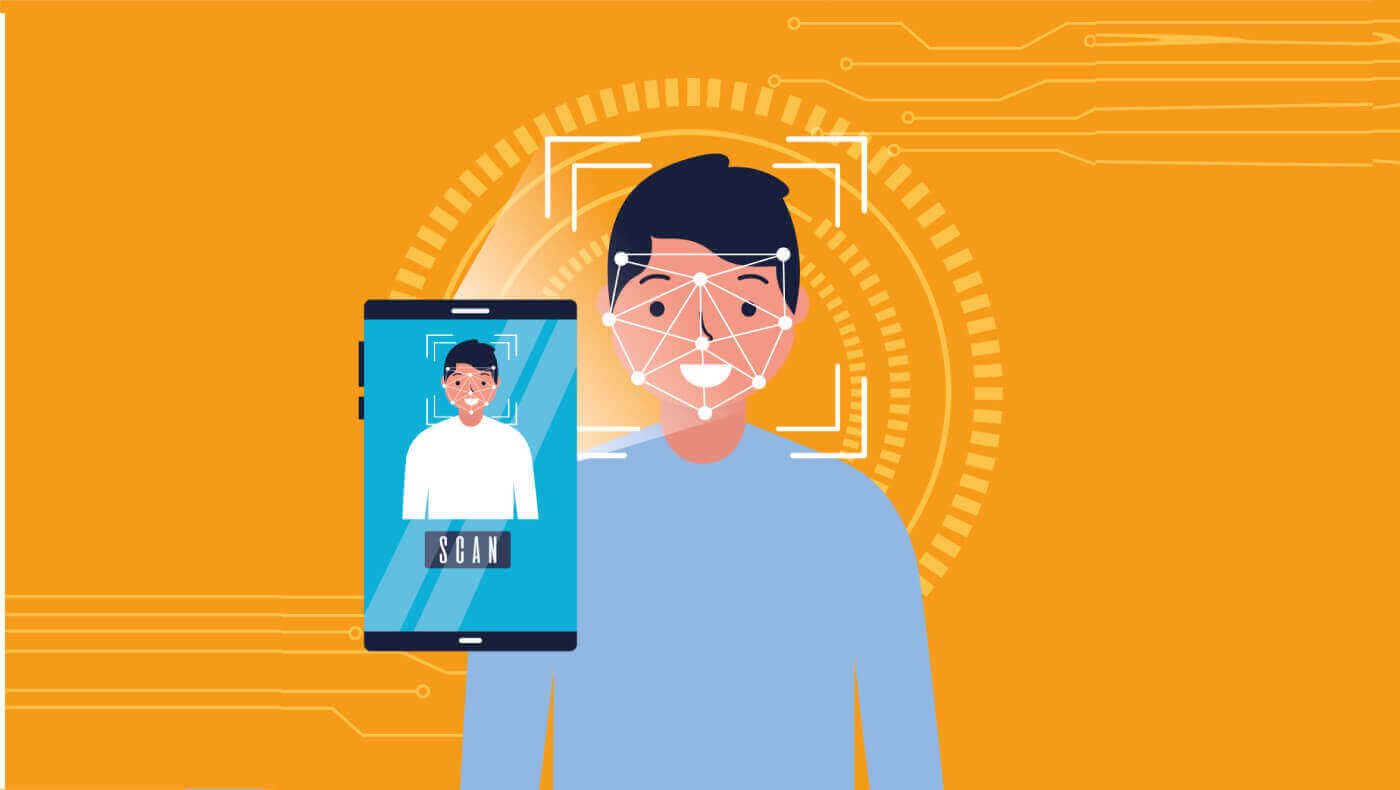
Как да се регистрирате в XTB
Как да регистрирам XTB акаунт [Уеб]
Първо отворете началната страница на платформата XTB и изберете „Създаване на акаунт“ .
приложение
На първата страница, моля, предоставете основна информация за платформата, както следва:
Вашият имейл (за получаване на имейл известия за потвърждение от екипа за поддръжка на XTB).
Вашата държава (моля, уверете се, че избраната държава съвпада с тази във вашите документи за потвърждение, за да активирате акаунта си).
Поставете отметки в квадратчетата, за да посочите, че сте съгласни с правилата и условията на платформата (трябва да поставите отметки във всички квадратчета, за да продължите към следващата стъпка).
След това изберете „СЛЕДВАЩ“, за да продължите към следващата страница. 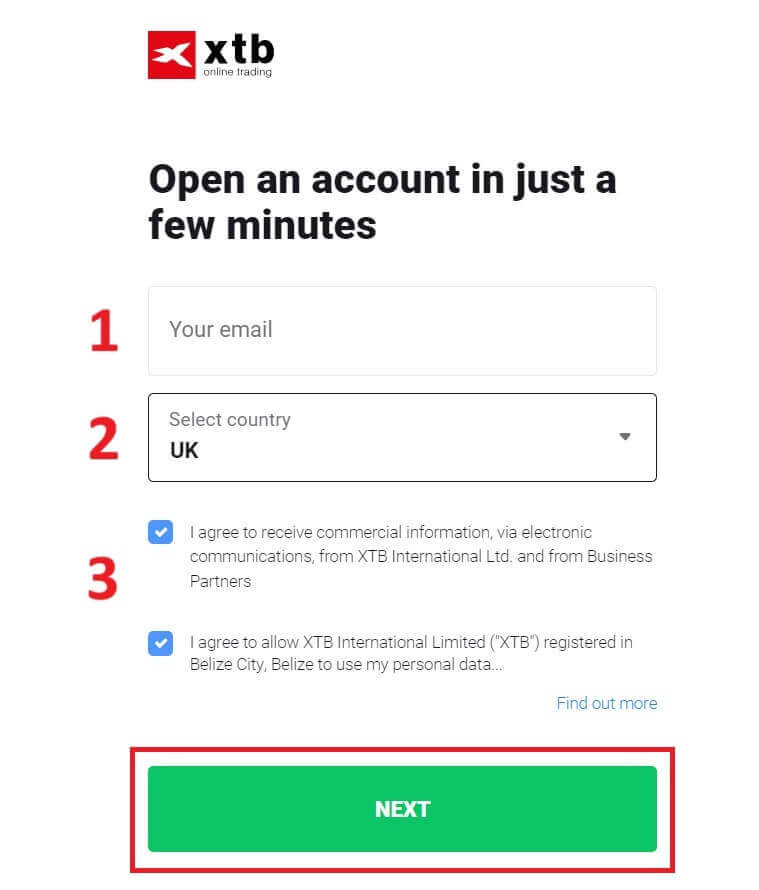
След това продължете да въвеждате личната си информация в съответните полета, както следва (уверете се, че сте въвели информацията точно както е изписана във вашите документи за потвърждение, за да активирате акаунта си).
Вашата семейна роля (дядо, баба, баща и т.н.).
Твоето име.
Вашето презиме (ако не е налично, оставете го празно).
Вашето фамилно име (както във вашата лична карта).
Вашият телефонен номер (за получаване на активиращия OTP от XTB).
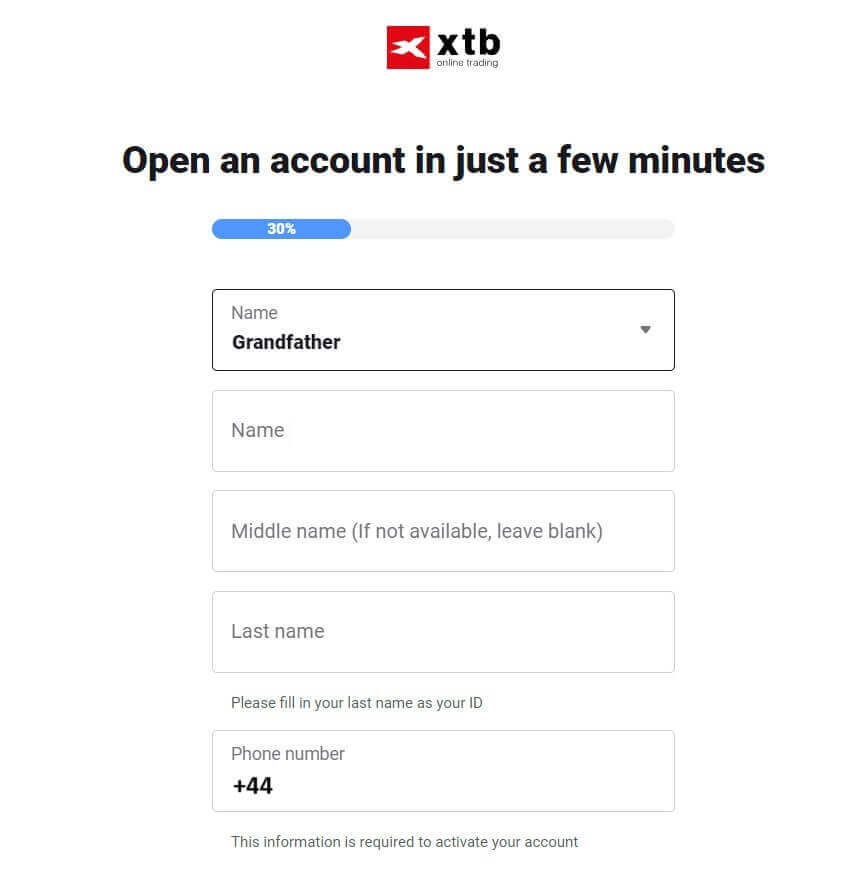
Продължете да превъртате надолу и въведете допълнителна информация като:
- Вашата дата на раждане.
- Твоята националност.
- FATCA декларация (трябва да поставите отметка във всички квадратчета и да отговорите на всички празни полета, за да продължите към следващата стъпка).
След като приключите с попълването на информацията, щракнете върху "НАПРЕД", за да продължите към следващата страница. 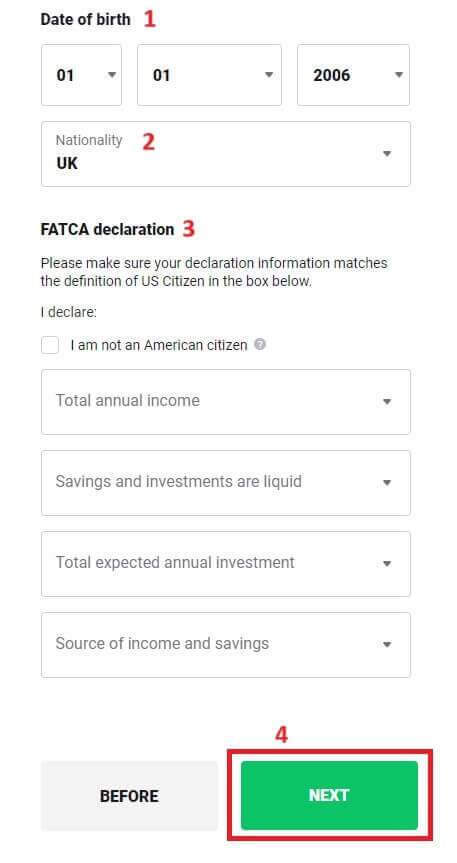
На тази страница за регистрация ще въведете адреса, който съответства на вашите лични документи:
Вашият номер на къща - име на улица - район/община - област/ област.
Вашата провинция/град.
След това изберете „СЛЕДВАЩ“, за да продължите. 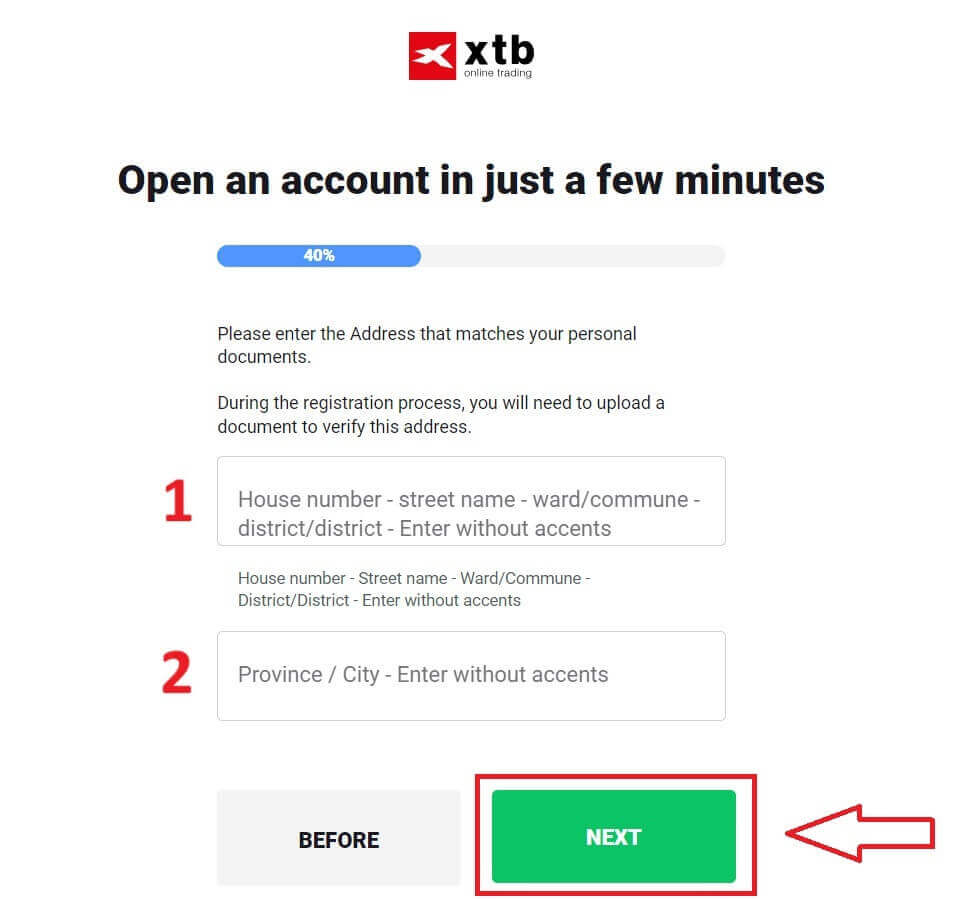
На тази страница за регистрация ще трябва да изпълните няколко стъпки, както следва:
- Изберете валутата за вашия акаунт.
- Изберете езика (предпочитан).
- Въведете рефералния код (това е незадължителна стъпка).
Изберете „СЛЕДВАЩ“, за да бъдете насочени към следващата страница за регистрация. 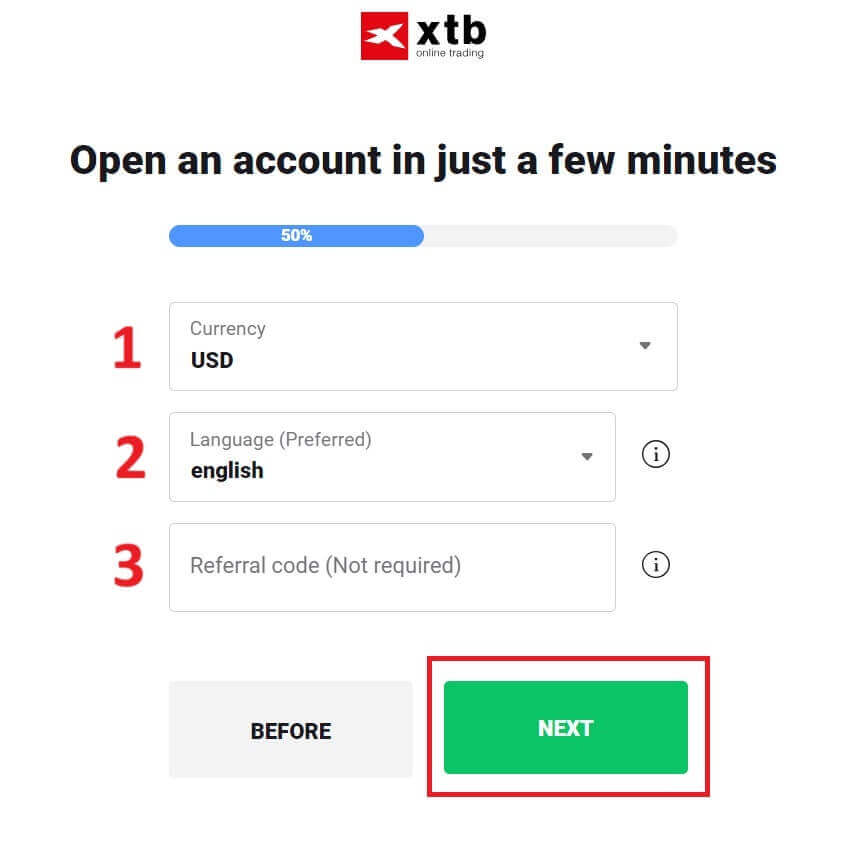
На следващата страница ще срещнете условията, които трябва да приемете, за да регистрирате успешно своя XTB акаунт (което означава, че трябва да поставите отметка във всяко квадратче). След това щракнете върху „НАПРЕД“, за да завършите. 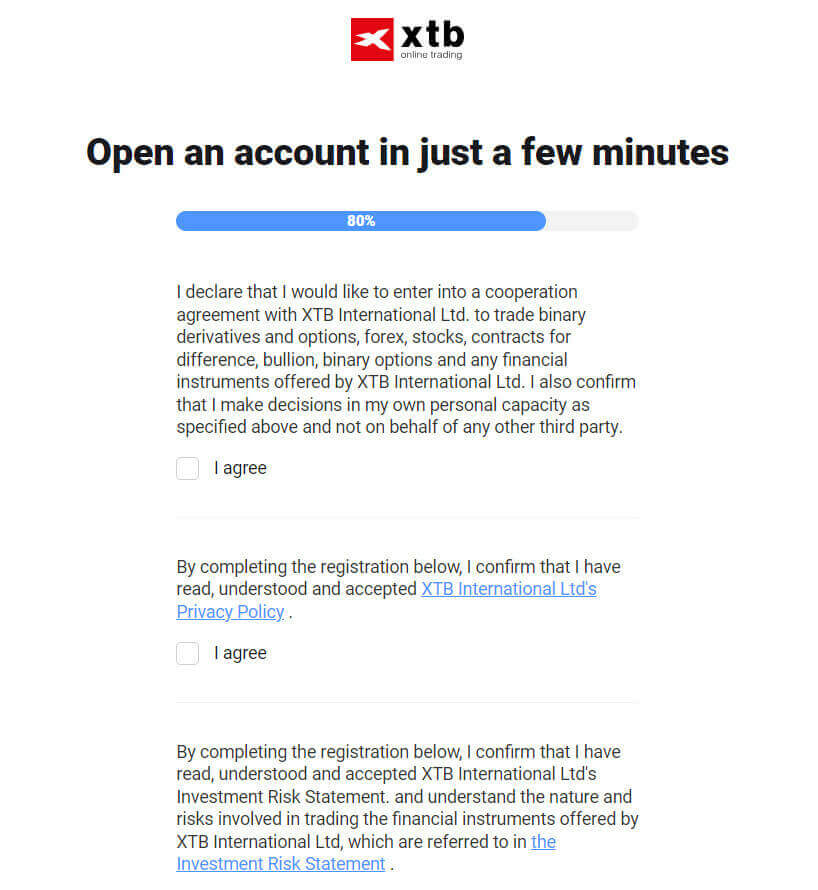
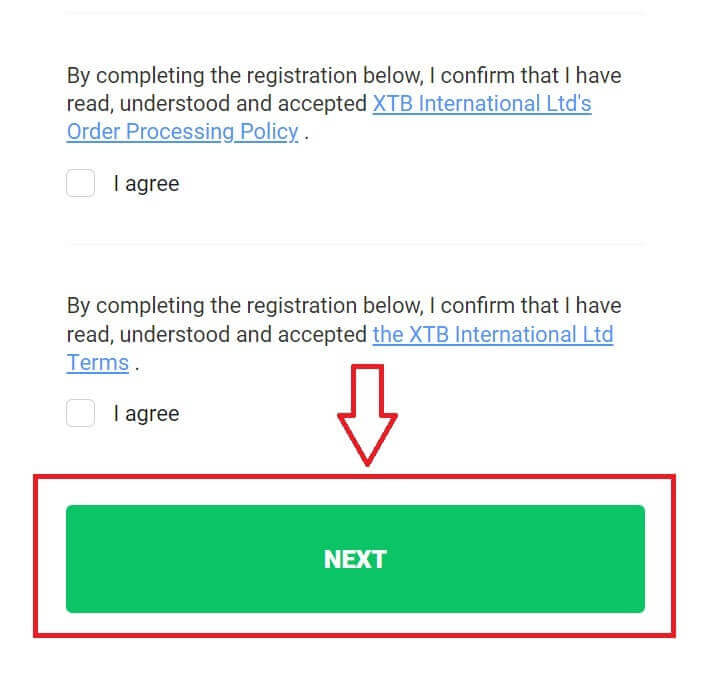
На тази страница изберете „ОТИДЕТЕ КЪМ ВАШИЯ АКАУНТ“, за да бъдете насочени към общата ви страница за управление на акаунта. 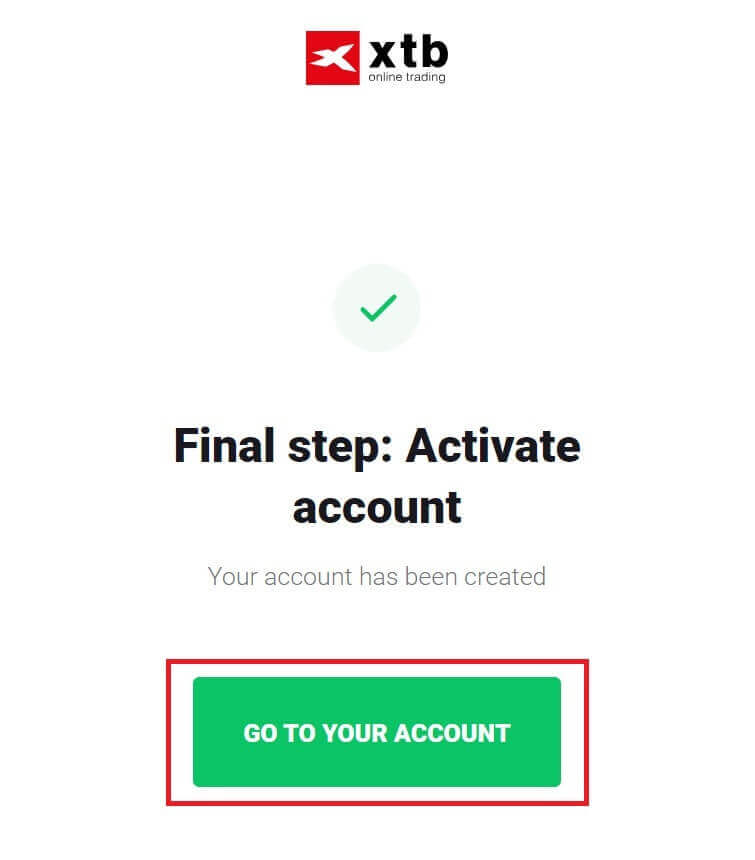
Поздравления за успешното регистриране на вашия акаунт в XTB (моля, имайте предвид, че този акаунт все още не е активиран). 
Как да регистрирате XTB акаунт [приложение]
Първо отворете магазина за приложения на мобилното си устройство (достъпни са както App Store, така и Google Play Store ).
След това потърсете ключовата дума „XTB Online Investing“ и продължете с изтеглянето на приложението.
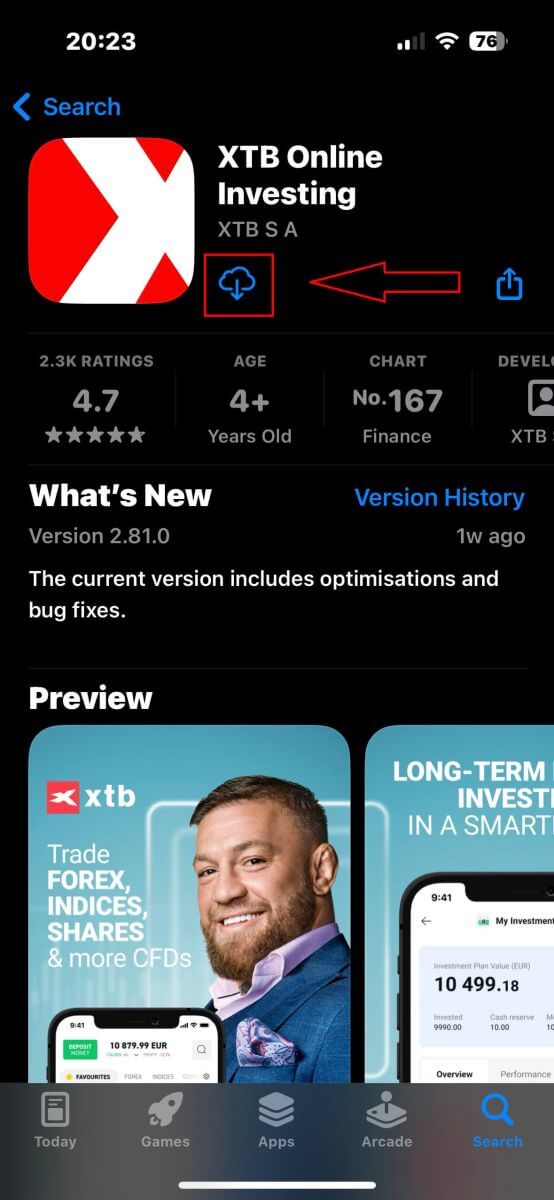
Отворете приложението, след като процесът на изтегляне приключи. След това изберете „ОТВАРЯНЕ НА РЕАЛНА СМЕТКА“, за да започнете процеса на регистрация. 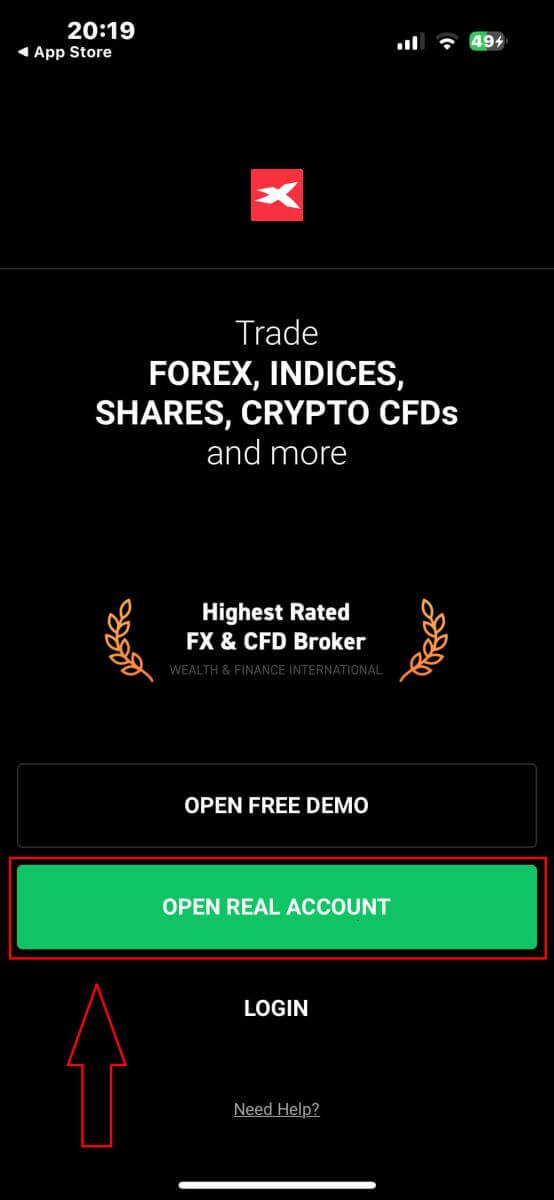
Първата стъпка е да изберете вашата държава (изберете тази, която отговаря на личните документи за самоличност, които имате за активиране на вашия акаунт). След като изберете, щракнете върху „НАПРЕД“, за да продължите. 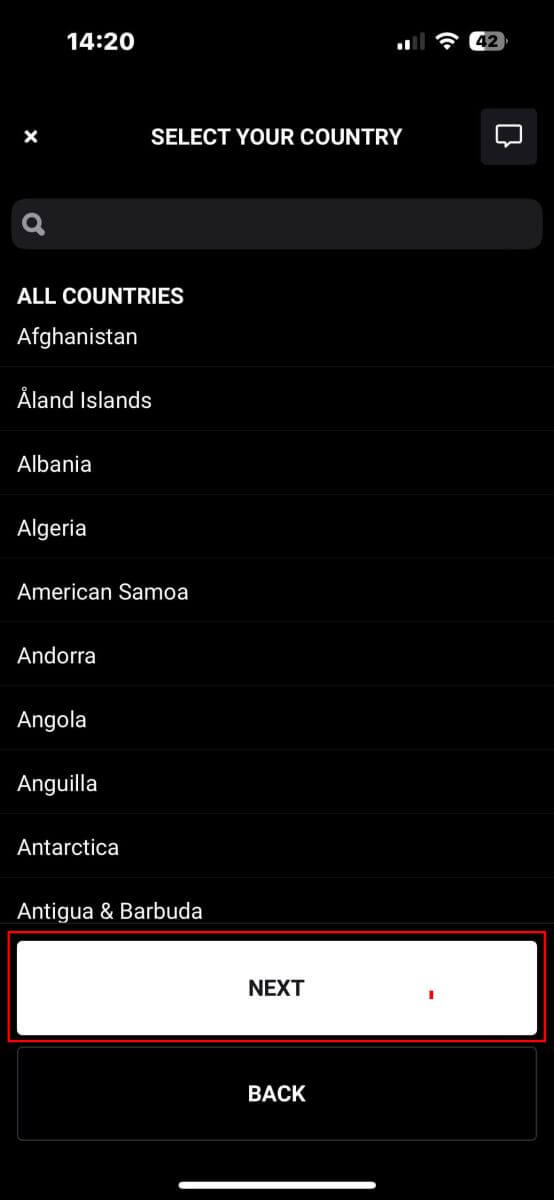
На следващата страница за регистрация трябва да:
Въведете своя имейл (за да получавате известия и инструкции от екипа за поддръжка на XTB).
Поставете отметка в квадратчетата, декларирайки, че сте съгласни с всички правила (моля, имайте предвид, че всички квадратчета трябва да бъдат отбелязани, за да продължите към следващата страница).
След като завършите горните стъпки, докоснете „СЛЕДВАЩА СТЪПКА“, за да влезете в следващата страница. 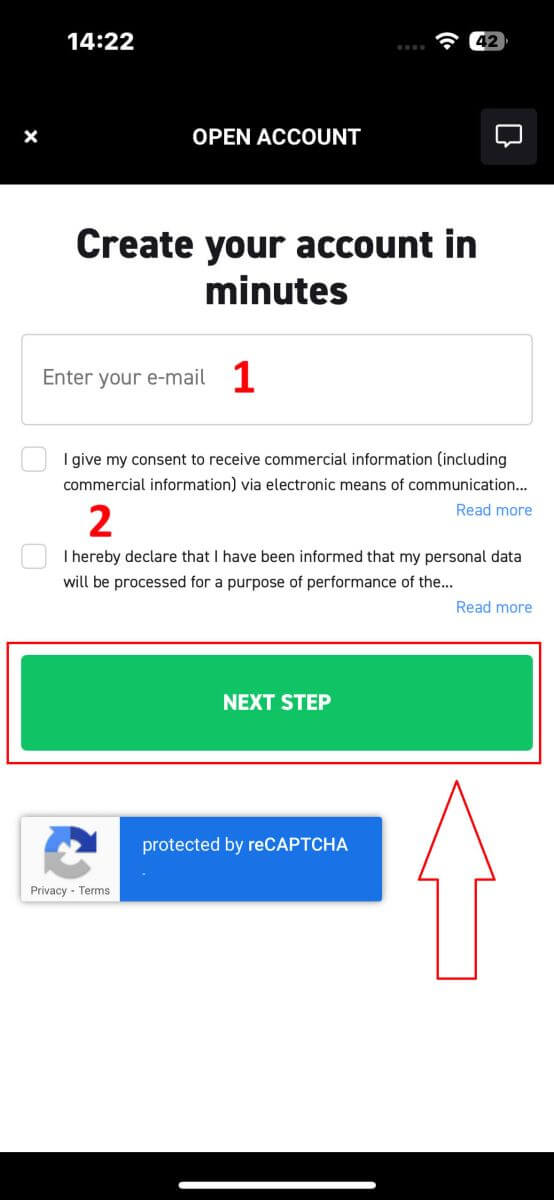
На тази страница ще трябва да:
Потвърдете своя имейл (това е имейлът, който използвате за достъп до платформата XTB като идентификационни данни за вход).
Създайте парола за акаунта си с най-малко 8 знака (моля, имайте предвид, че паролата също трябва да отговаря на всички изисквания, като съдържа една малка буква, една главна буква и една цифра).
След като изпълните горните стъпки, докоснете „СЛЕДВАЩА СТЪПКА“, за да продължите към следващата страница. 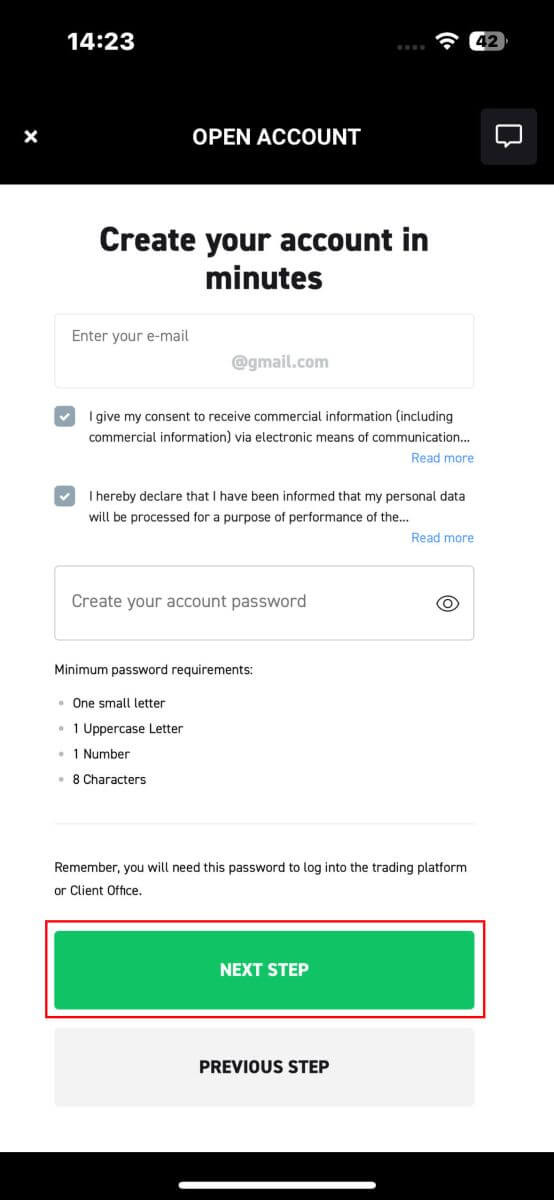
След това ще трябва да предоставите следната лична информация (моля, имайте предвид, че въведената информация трябва да съвпада с личните данни във вашия документ за самоличност за целите на активирането и потвърждаването на акаунта):
- Вашето първо име.
- Вашето средно име (по избор).
- Вашето фамилно име.
- Вашият телефонен номер.
- Вашата дата на раждане.
- Вашите националности.
- Трябва също така да се съгласите с всички изявления на FATCA и CRS, за да продължите към следващата стъпка.
След като завършите въвеждането на информация, моля, изберете „СЛЕДВАЩА СТЪПКА“, за да финализирате процеса на регистрация на акаунта. 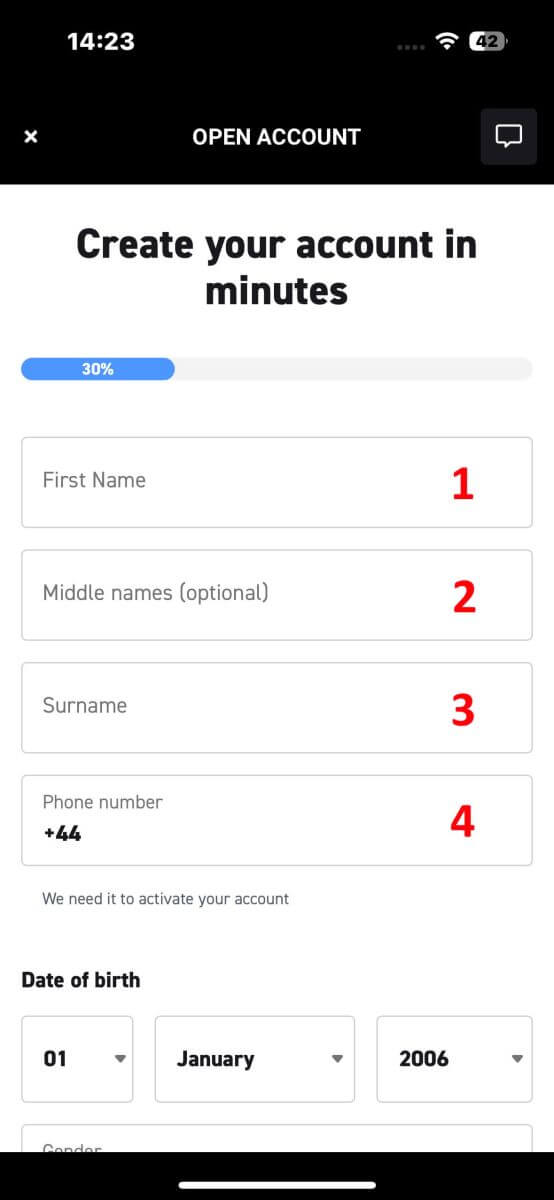
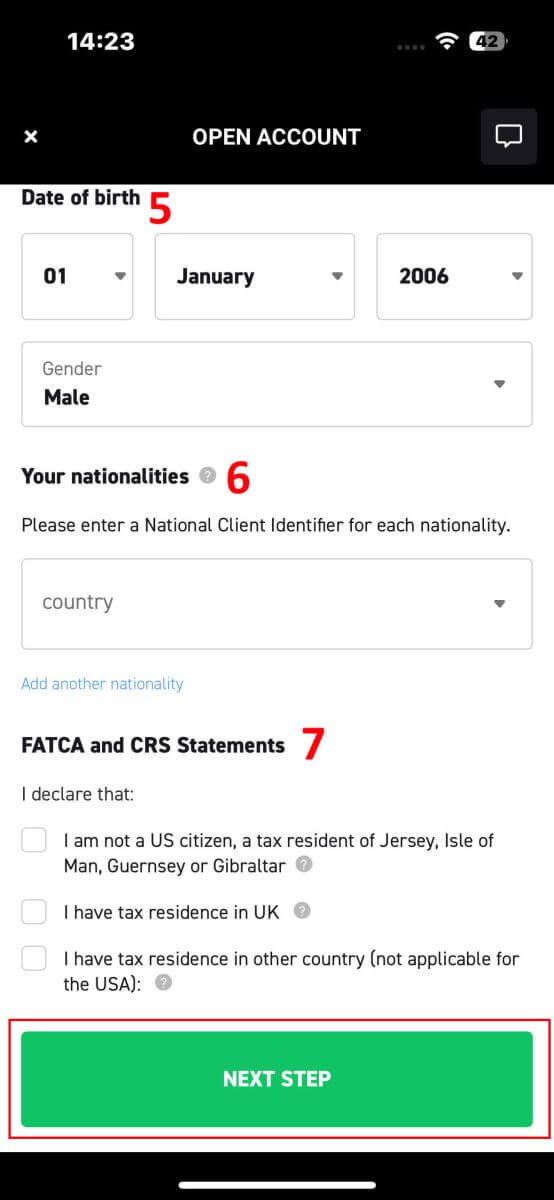
Поздравления за успешното регистриране на акаунт в XTB (моля, имайте предвид, че този акаунт все още не е активиран). 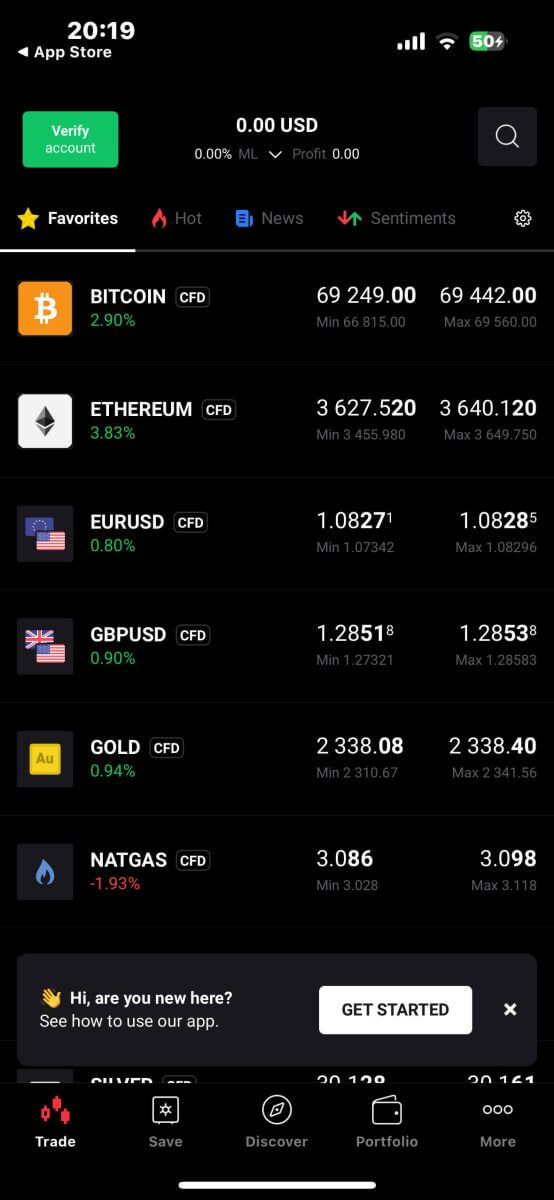
Често задавани въпроси (FAQ)
Как да промените телефонния номер
За да актуализирате своя телефонен номер, трябва да влезете в страницата за управление на акаунта - Моят профил - Информация за профила .
От съображения за сигурност ще трябва да извършите някои допълнителни стъпки за проверка, за да промените телефонния си номер. Ако все още използвате телефонен номер, регистриран в XTB, ще ви изпратим код за потвърждение чрез текстово съобщение. Кодът за потвърждение ще ви позволи да завършите процеса на актуализиране на телефонния номер.
Ако вече не използвате телефонния номер, регистриран в борсата, моля, свържете се с нашия Център за поддръжка на клиенти ( https://www.xtb.com/vn/why-xtb/contact ) за съдействие и по-конкретни инструкции.
Какви видове сметки за търговия има XTB?
В XTB предлагаме само 01 тип акаунт: Стандартен.
При стандартна сметка няма да ви бъдат начислени такси за търговия (с изключение на CFD върху акции и ETF продукти). Въпреки това, разликата в покупката и продажбата ще бъде по-висока от пазарната (По-голямата част от приходите на търговския етаж идват от тази разлика в покупката и продажбата на клиентите).
Мога ли да променя валутата на сметката си за търговия?
За съжаление, не е възможно клиентът да промени валутата на сметката за търговия. Можете обаче да създадете до 4 дъщерни акаунта с различни валути.
За да отворите допълнителен акаунт с друга валута, моля, влезте в страницата за управление на акаунта - Моят акаунт, в горния десен ъгъл щракнете върху "Добавяне на акаунт" .
За жители извън ЕС/Обединеното кралство, които притежават сметка в XTB International, ние предлагаме само сметки в USD.
Как да потвърдите XTB акаунт
Как да потвърдите акаунт в XTB [Уеб]
Как да завършите проверката на самоличността
Първо посетете началната страница на XTB . След това изберете „Вход“, последвано от „Управление на акаунт“, за да получите достъп до интерфейса за проверка. 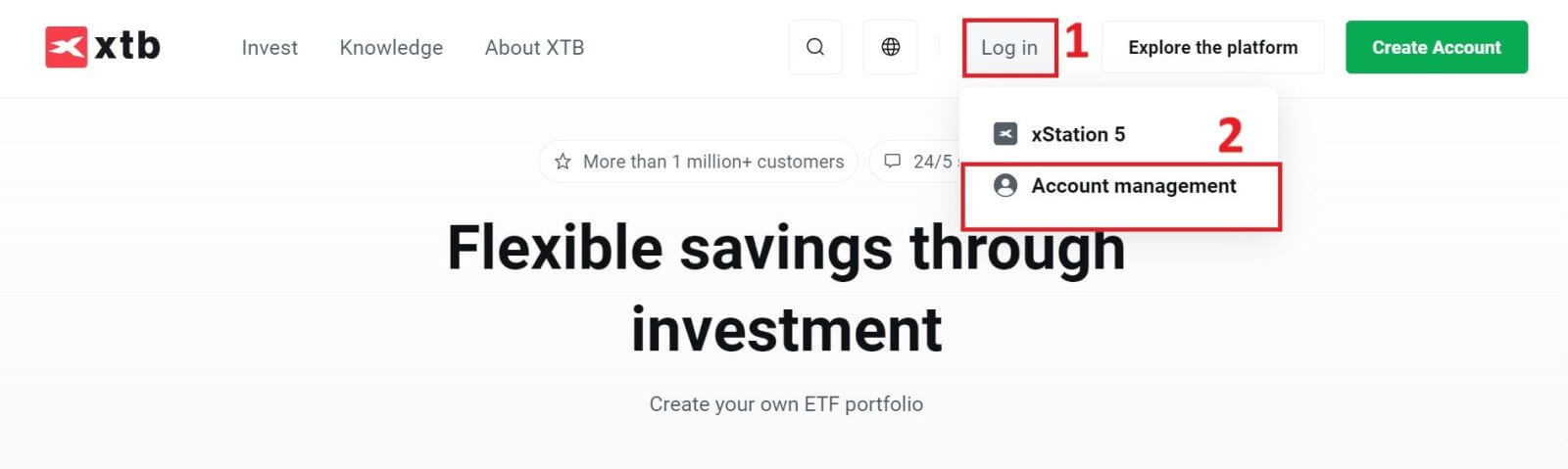
Ще изберете думата „тук“ във фразата „качване на документи от вашия компютър тук“, за да продължите.

Първата стъпка от процеса на верификация е проверка на самоличността. Трябва да изберете един от следните документи за самоличност за качване: Лична карта/ Паспорт.

След като подготвите документа си, моля, качете изображенията в съответните полета, като щракнете върху бутона „КАЧВАНЕ НА СНИМКА ОТ ВАШИЯ КОМПЮТЪР“ .
Освен това качените трябва да отговарят и на следните изисквания:
Номерът на документа и издателят трябва да са видими.
В случай на лична карта са необходими предната и задната страна на документа.
Датите на издаване и изтичане трябва да са видими.
Ако документът съдържа MRZ линии, те трябва да са видими.
Разрешени са снимка, сканиране или екранна снимка.
Всички данни в документа трябва да са видими и четими.
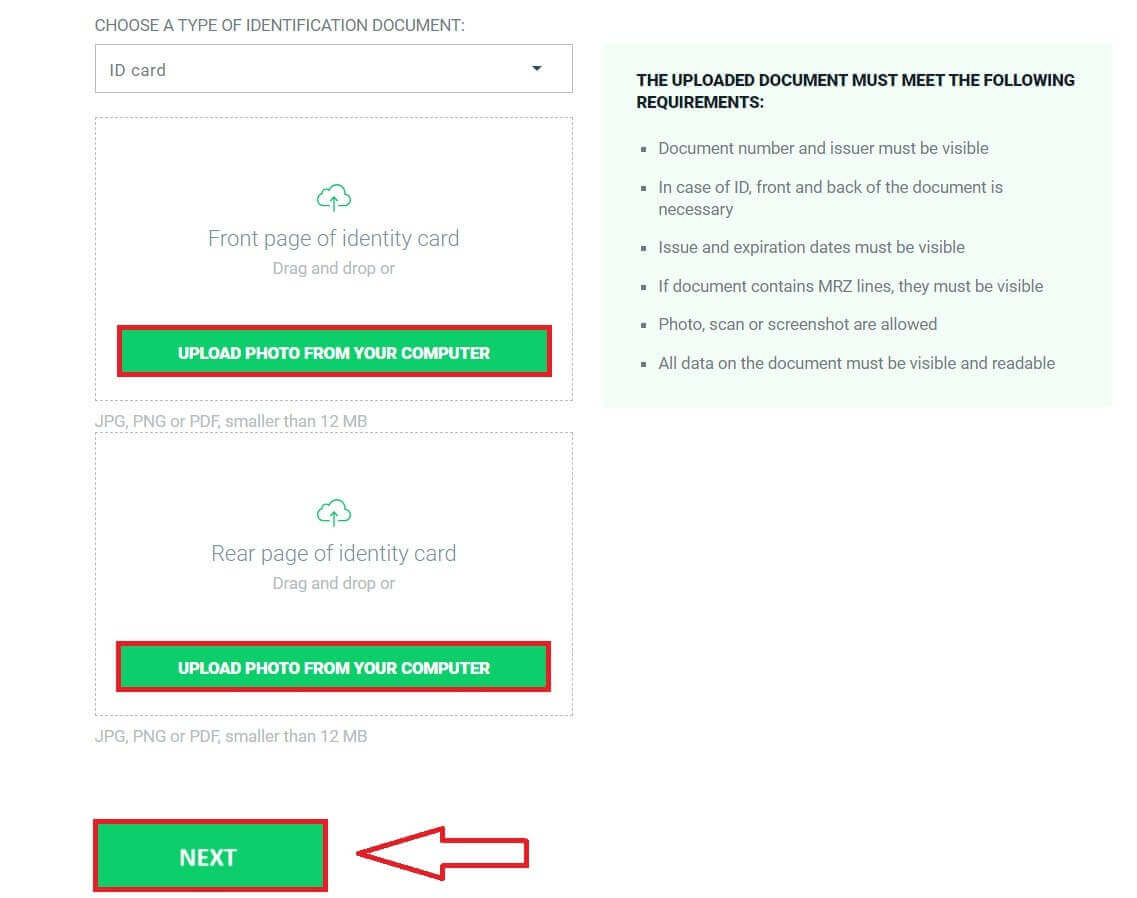
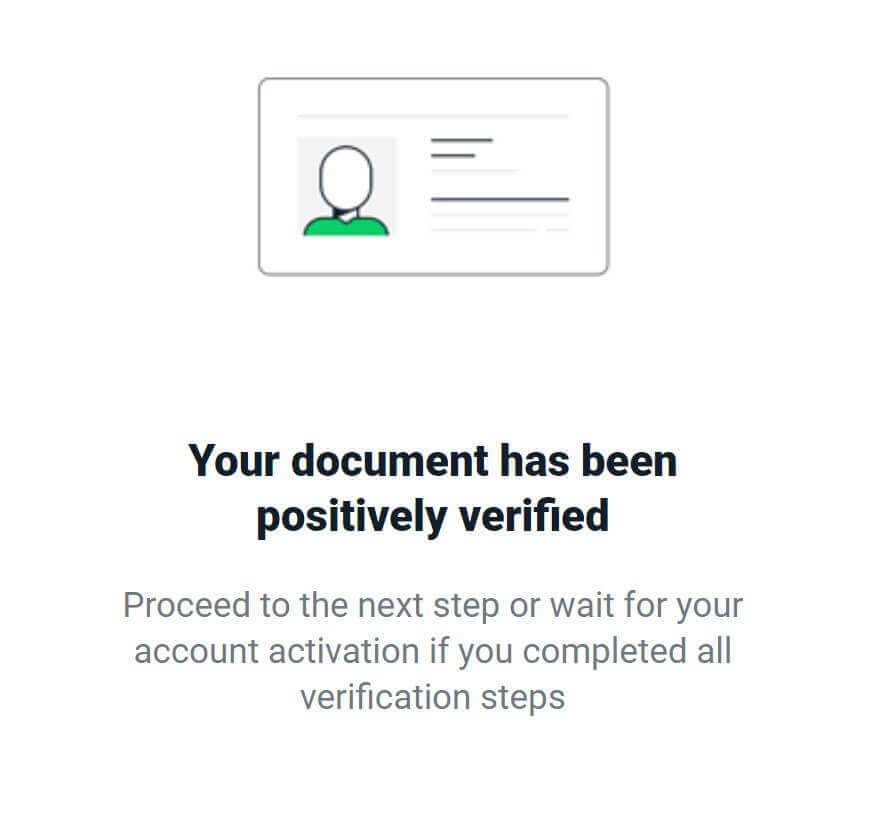
Как да завършите проверката на адреса
За проверка на адрес ще трябва също да качите един от следните документи, които системата да потвърди (те може да варират според държавата):
Шофьорска книжка.
Документ за регистрация на МПС.
Социална здравноосигурителна карта.
Банково извлечение.
Извлечение по кредитна карта.
Сметка за стационарен телефон.
Интернет сметка.
ТВ сметка.
Сметка за ток.
Сметка за вода.
Сметка за газ.
CT07/TT56 - Потвърждение за пребиваване.
№ 1/TT559 - Потвърждение на лична карта и гражданска информация.
CT08/TT56 - Известие за пребиваване.
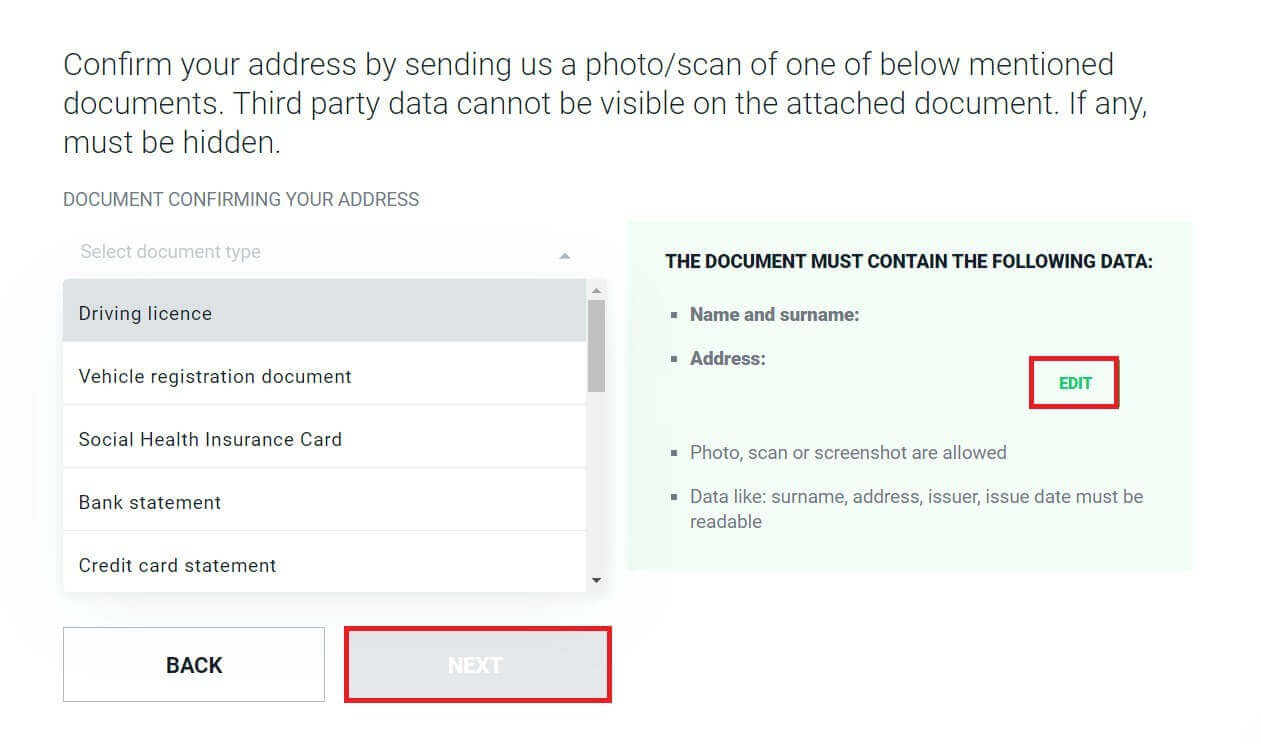
След като подготвите документа си, щракнете върху бутона „КАЧВАНЕ НА СНИМКА ОТ ВАШИЯ КОМПЮТЪР“, за да добавите изображенията към съответните полета.
Освен това качените трябва да отговарят и на следните изисквания:
Номерът на документа и издателят трябва да са видими.
В случай на лична карта са необходими предната и задната страна на документа.
Датите на издаване и изтичане трябва да са видими.
Ако документът съдържа MRZ линии, те трябва да са видими.
Разрешени са снимка, сканиране или екранна снимка.
Всички данни в документа трябва да са видими и четими.
След като качите вашите документи, изберете „СЛЕДВАЩ“.
Моля, изчакайте приблизително 5 до 10 минути, докато системата ви уведоми за резултатите.
Поздравления за успешното завършване на двете стъпки за проверка на личната информация с XTB. Вашият акаунт ще бъде активиран след няколко минути. 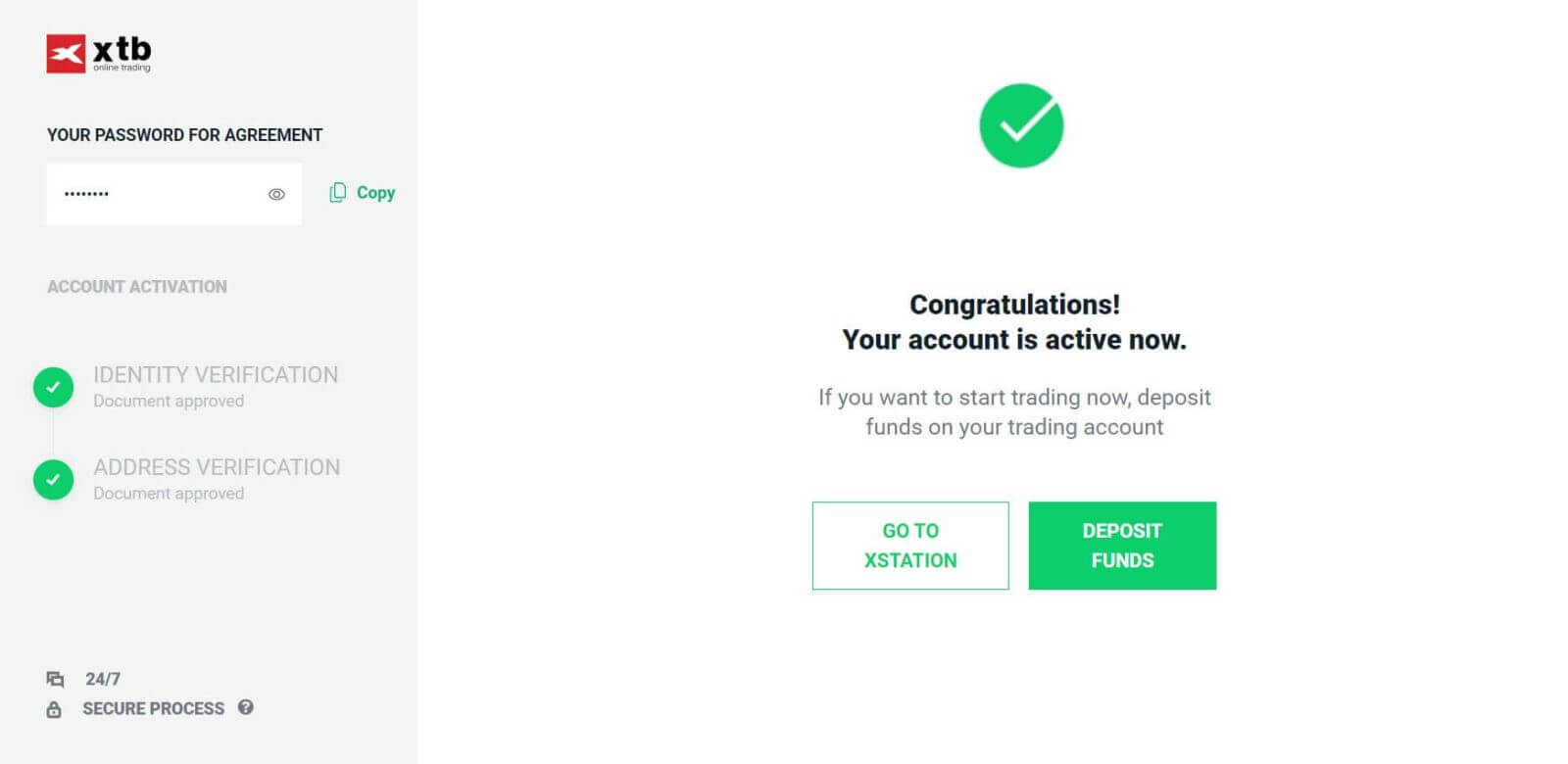
Как да завършите видео проверката
Първо влезте в началната страница на XTB . След това изберете „Вход“ и след това „Управление на акаунт“ . 
В допълнение към ръчното качване на документи за потвърждение, XTB вече поддържа потребителите при потвърждаване на тяхната самоличност директно чрез видео, което може да бъде завършено само за няколко минути.
Можете да осъществите достъп до тази опция, като щракнете върху бутона „СЪГЛАСЯВАМ СЕ И ПРОДЪЛЖИ“ в секцията Видео потвърждение .

Веднага системата ще ви пренасочи към друга страница. Превъртете надолу до края на страницата и използвайте телефона си (с инсталирано приложение XTB Online Trading), за да сканирате показания QR код. 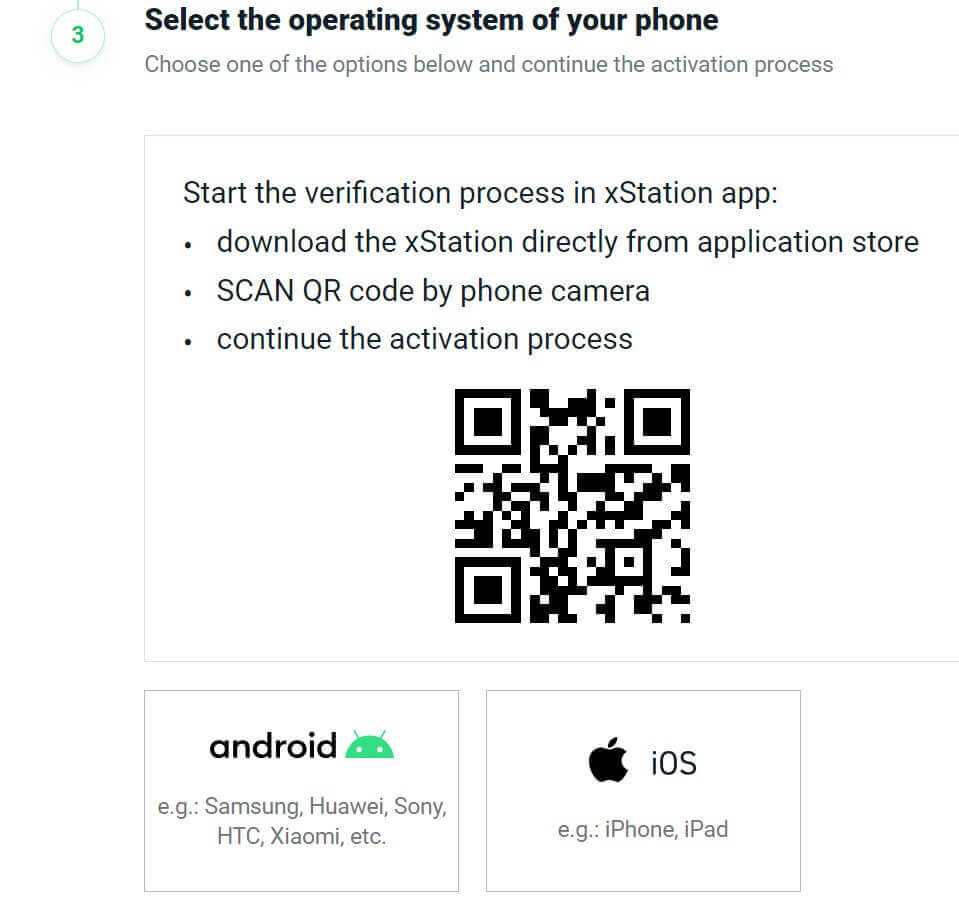
И процесът на проверка ще продължи и ще бъде завършен директно на вашия телефон. Изберете „СЪГЛАСЯВАМ СЕ И ПРОДЪЛЖИ“, за да продължите. 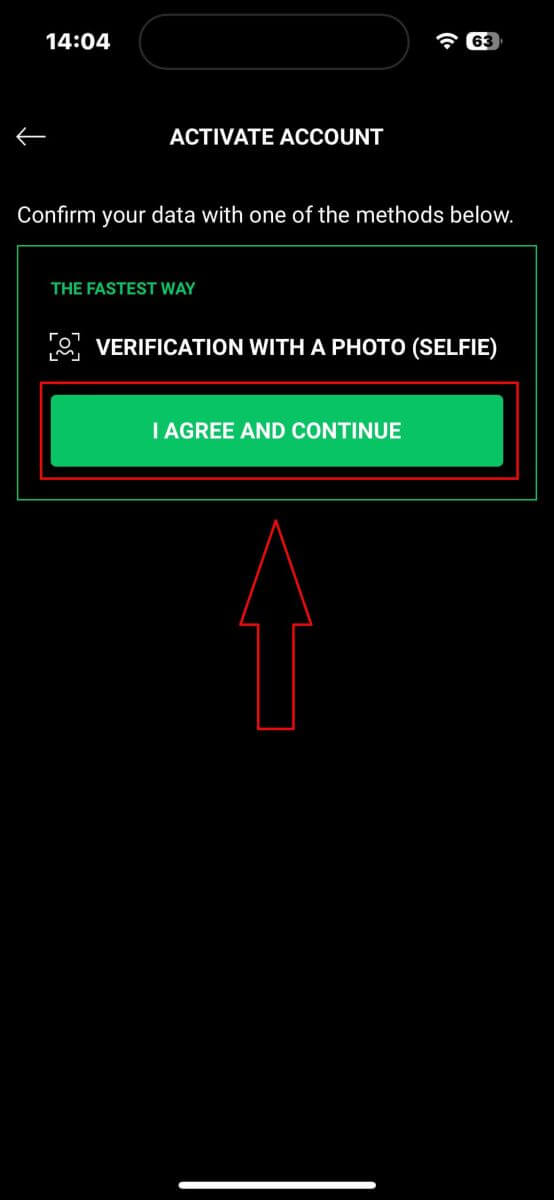
Първо, ще трябва да получите достъп до основни функции за процеса на проверка, като микрофон и камера. 
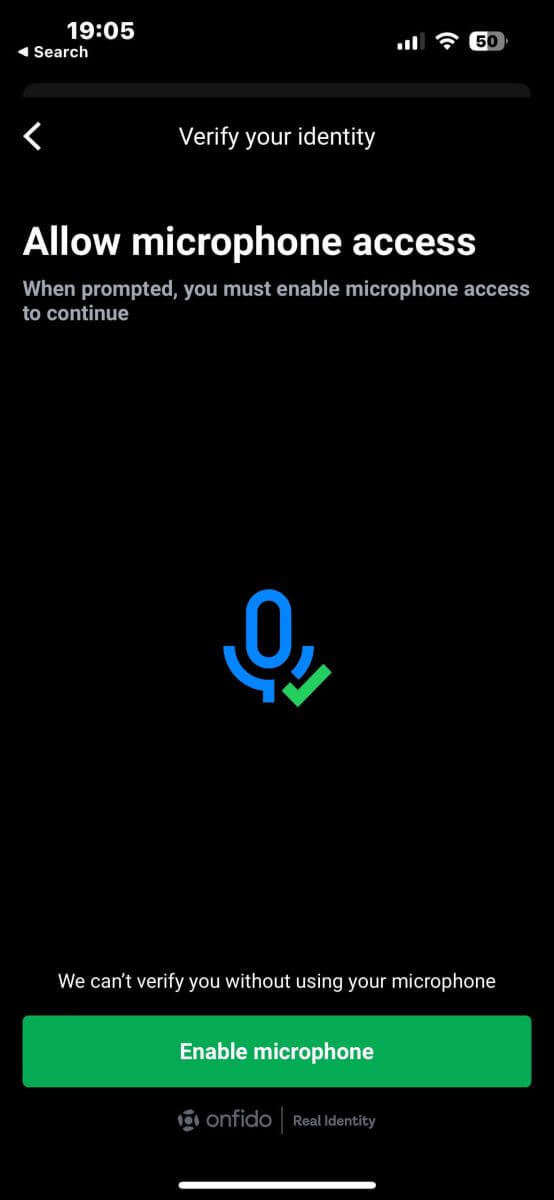
След това, подобно на качването на документи, ще трябва да изберете един от следните документи, за да извършите проверка:
Лична карта.
Паспорт.
Разрешение за пребиваване.
Шофьорска книжка.
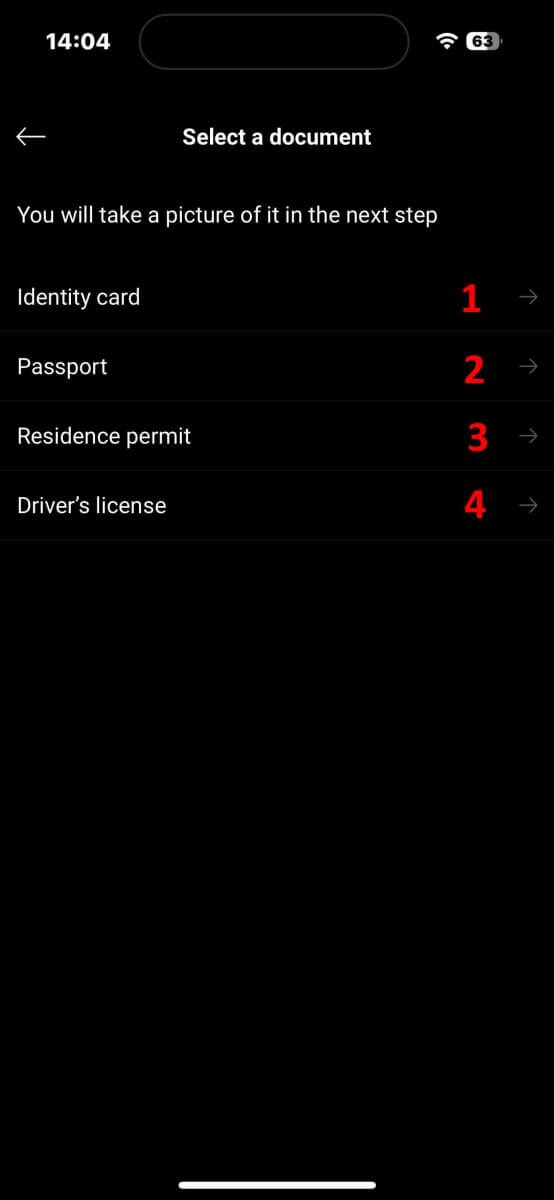
На следващия екран, по време на стъпката на сканиране на документ, се уверете, че вашият документ е ясен и подравнен в рамката възможно най-близо. Можете или сами да натиснете бутона за заснемане, или системата автоматично ще заснеме снимката, след като документът ви отговаря на стандарта. 
След успешно заснемане на снимката изберете „Изпращане на снимка“, за да продължите. Ако документът има повече от една страна, ще трябва да повторите тази стъпка за всяка страна на документа.
Моля, уверете се, че детайлите на вашия документ са ясни за четене, без замъгляване или отблясъци. 
Следващата стъпка ще бъде видео потвърждение. В тази стъпка ще следвате инструкциите за движение и говорене в продължение на 20 секунди. Моля, докоснете „Запис на видео“, за да го въведете.
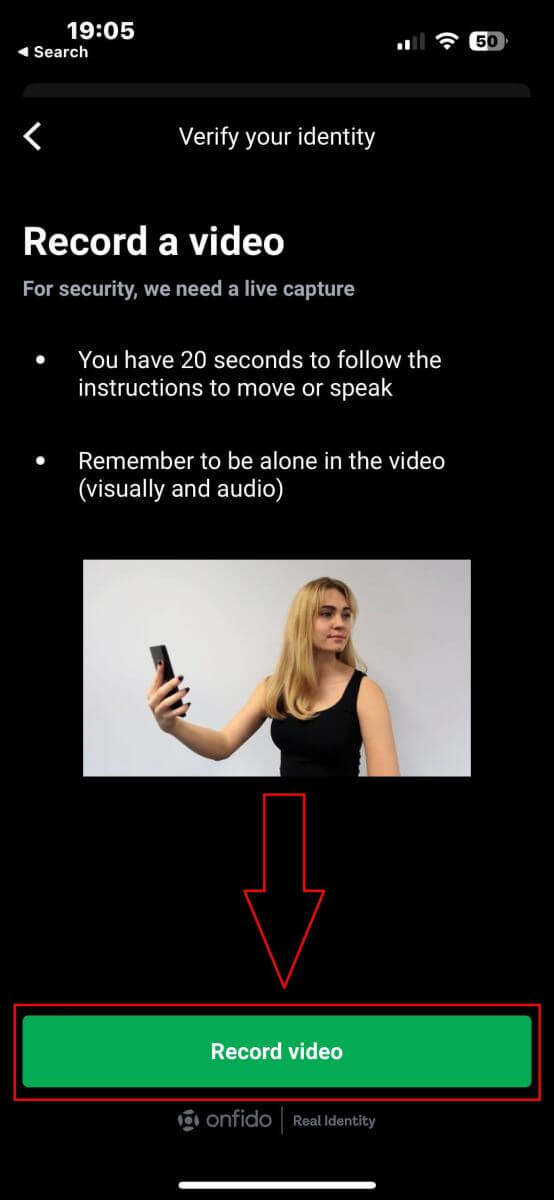
На следващия екран, моля, дръжте лицето си в рамките на овала и следвайте инструкциите на системата, като например накланяне на лицето или завъртане наляво и надясно според изискванията. Може също да бъдете помолени да произнесете няколко думи или цифри като част от процеса. 
След приключване на действията системата ще запази видеото за проверка на данните. Изберете „Качване на видео“, за да продължите. 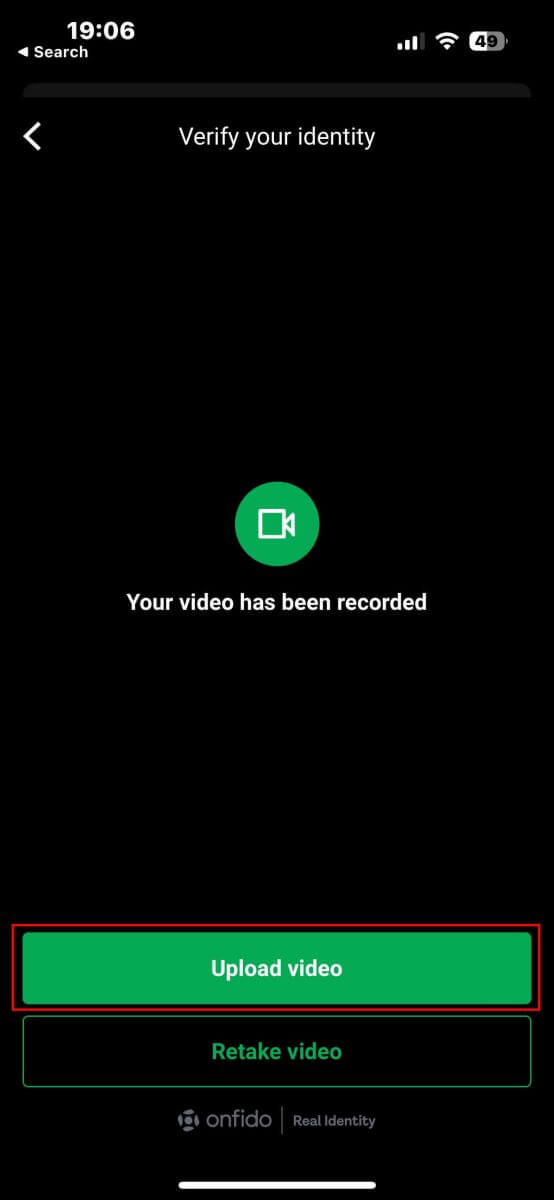
Моля, изчакайте приблизително 5 до 10 минути, докато системата обработи и провери вашите данни. 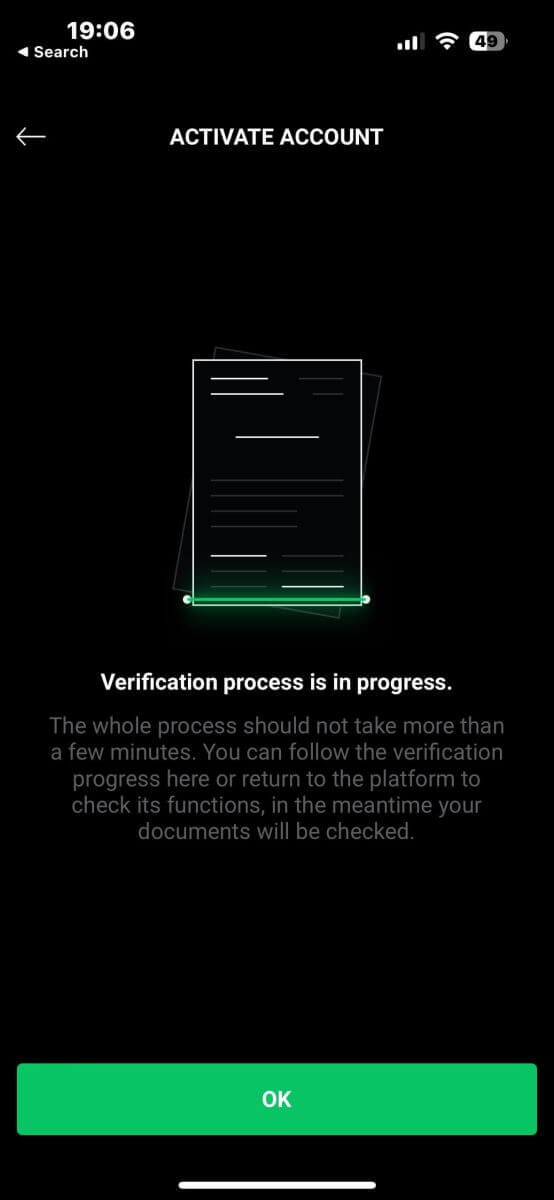
Накрая системата ще ви уведоми за резултата и ще активира акаунта ви, ако проверката е успешна. 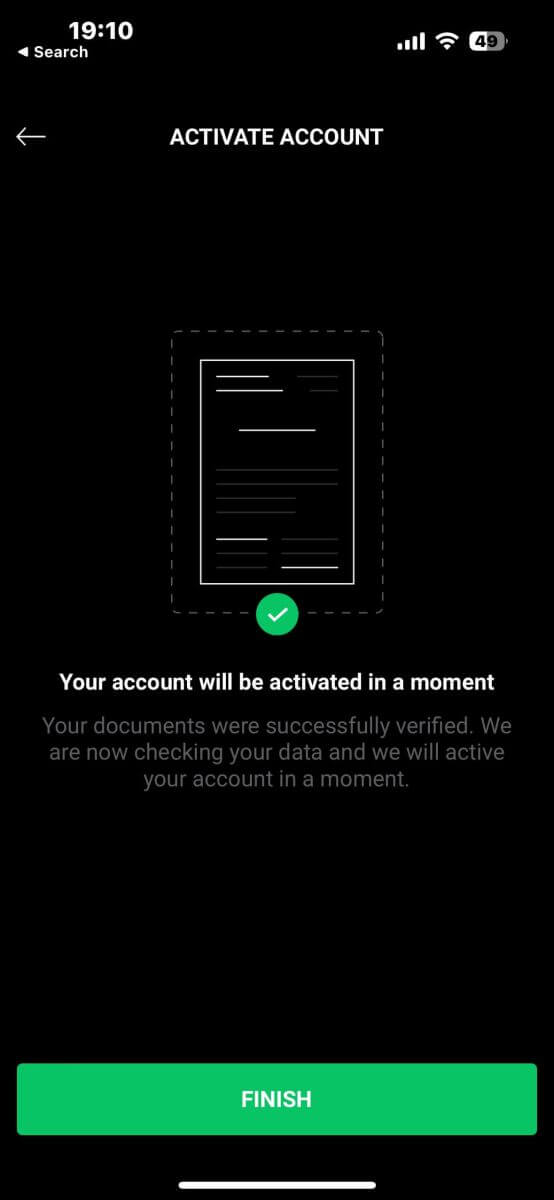
Как да потвърдите акаунт в XTB [приложение]
Първо стартирайте магазина за приложения на вашето мобилно устройство (можете да използвате както App Store за устройства с iOS, така и Google Play Store за устройства с Android).
След това потърсете „XTB Online Investing“ с помощта на лентата за търсене и след това изтеглете приложението. 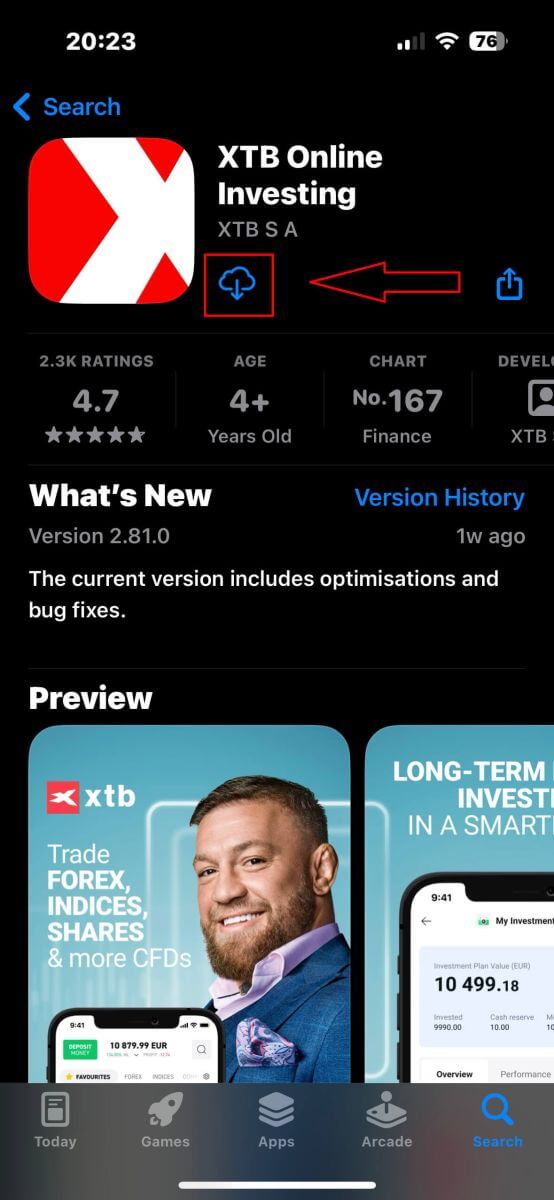
След като завършите изтеглянето, отворете приложението на телефона си:
Ако все още не сте се регистрирали за акаунт в XTB, моля, изберете „ОТВОРЕТЕ РЕАЛЕН АКАУНТ“ и след това вижте инструкциите, предоставени в тази статия: Как да регистрирате акаунт в XTB .
Ако вече имате акаунт, можете да изберете „ВХОД“ , ще бъдете насочени към страницата за вход.
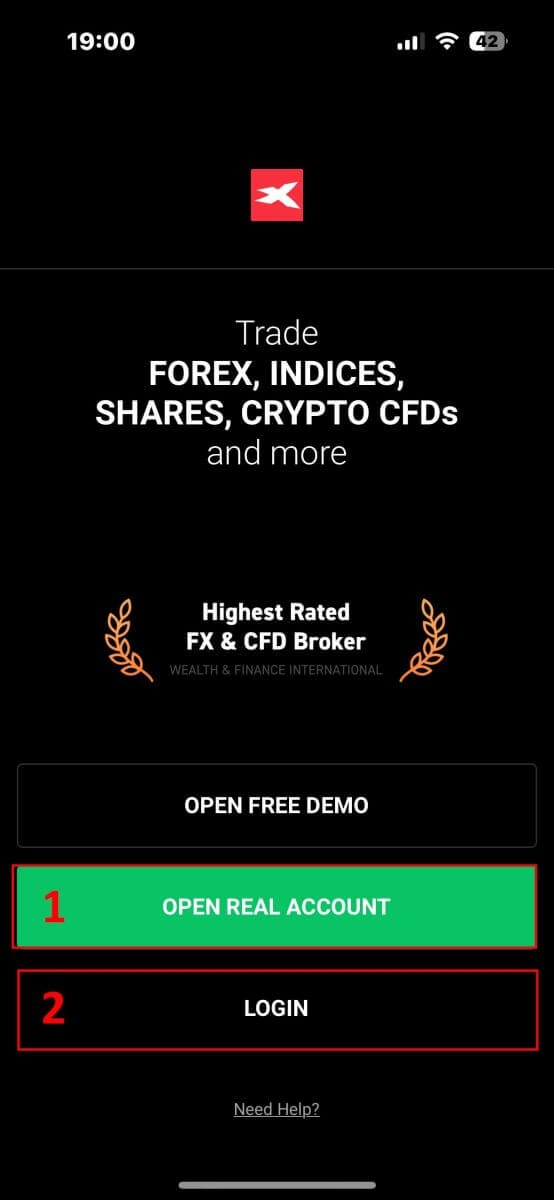
На страницата за вход, моля, въведете идентификационните данни за акаунта, който сте регистрирали, в определените полета, след което щракнете върху „ ВХОД“, за да продължите.
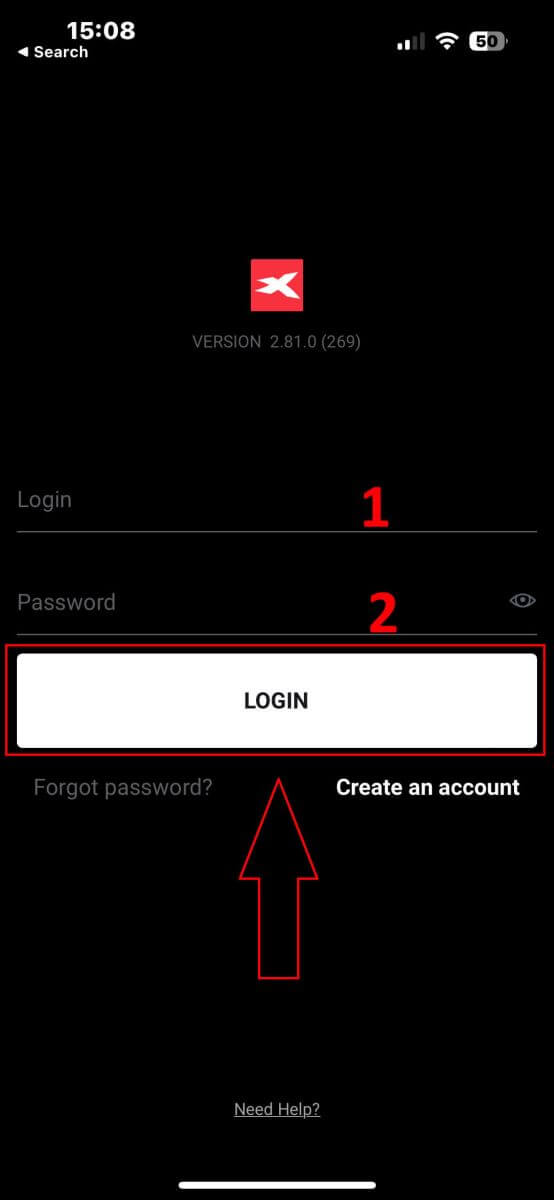
След това на началната страница щракнете върху бутона „Потвърдете акаунта“ в горния десен ъгъл на екрана, за да започнете процеса на потвърждаване на акаунта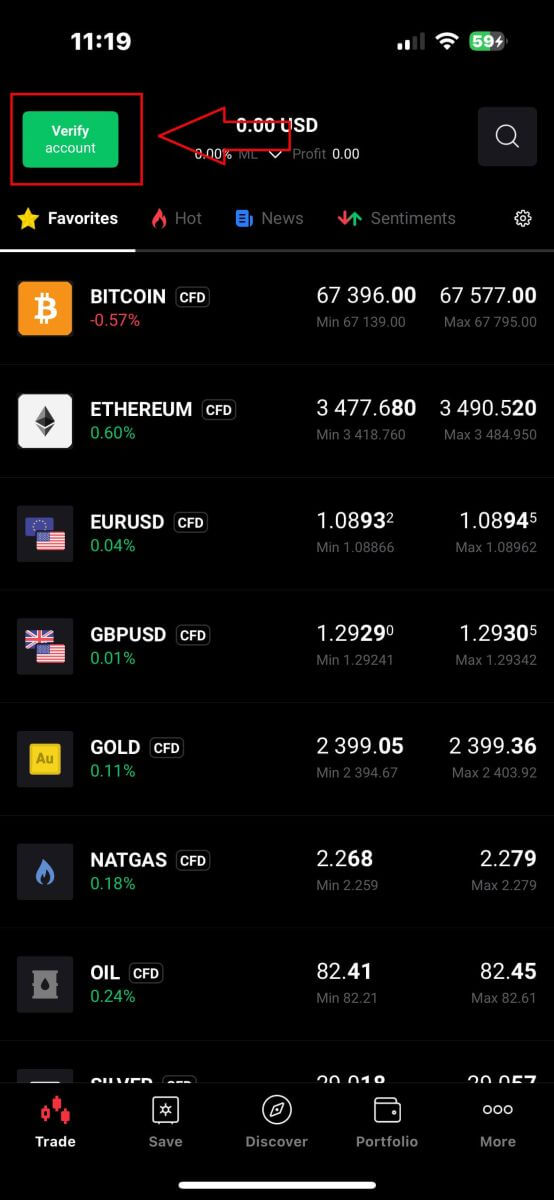
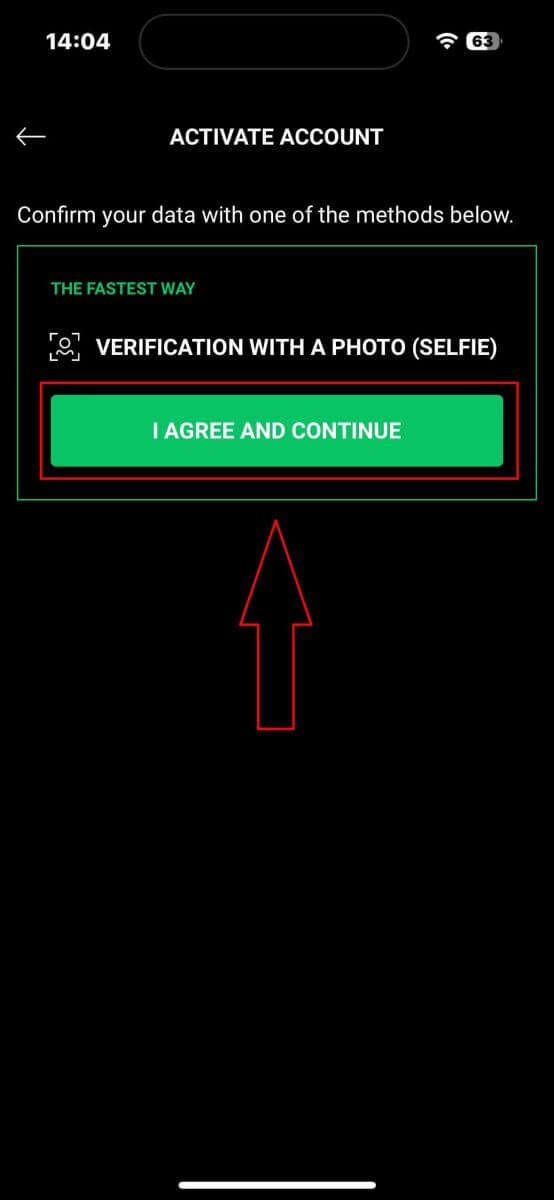
Първо, ще трябва да активирате основни функции за процеса на проверка, като микрофон и камера.
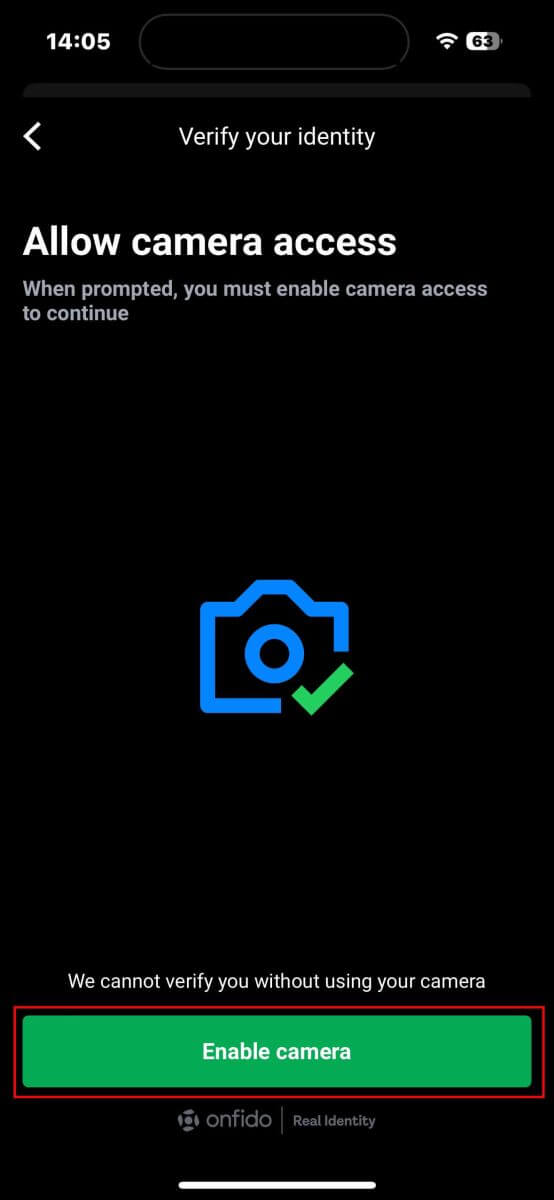
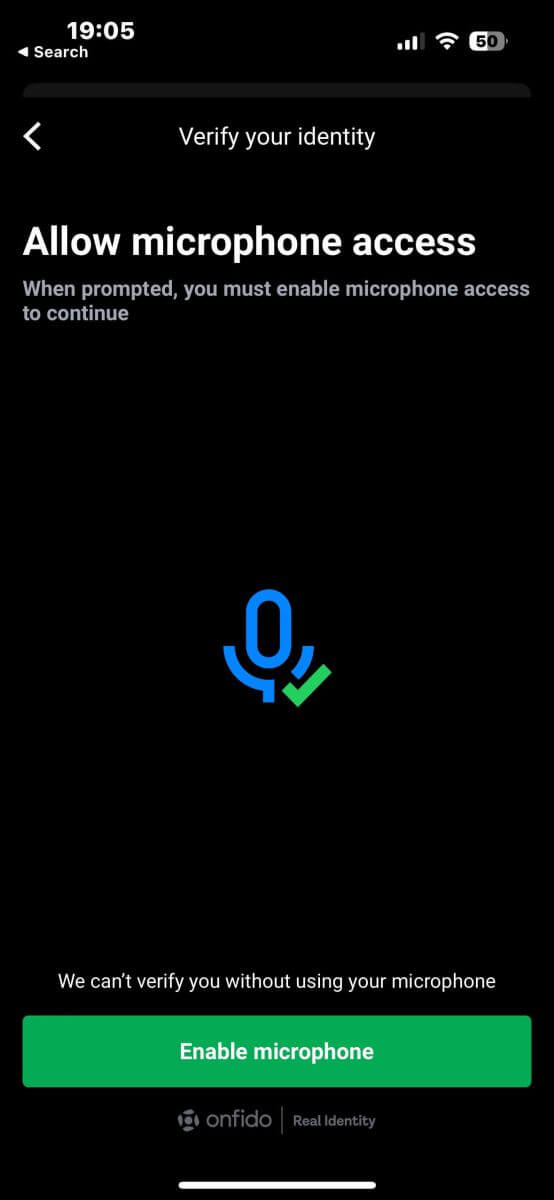
Лична карта.
Паспорт.
Разрешение за пребиваване.
Шофьорска книжка.
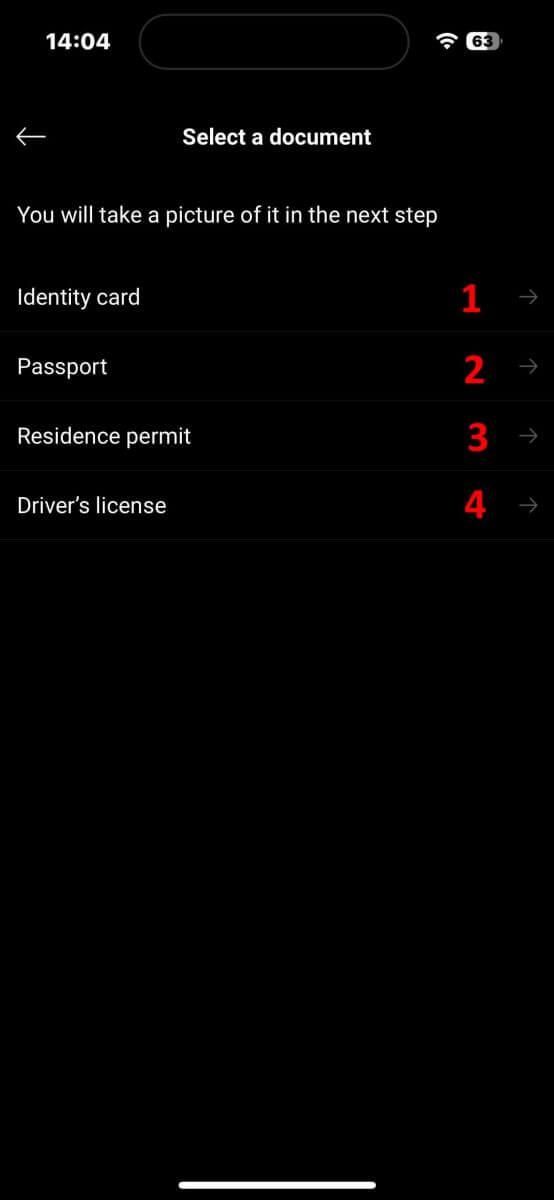
На следващия екран, по време на стъпката на сканиране на документ, се уверете, че вашият документ е ясен и подравнен в рамката възможно най-близо. Можете сами да натиснете бутона за заснемане или да оставите системата автоматично да заснеме снимката, след като документът ви отговаря на стандарта. 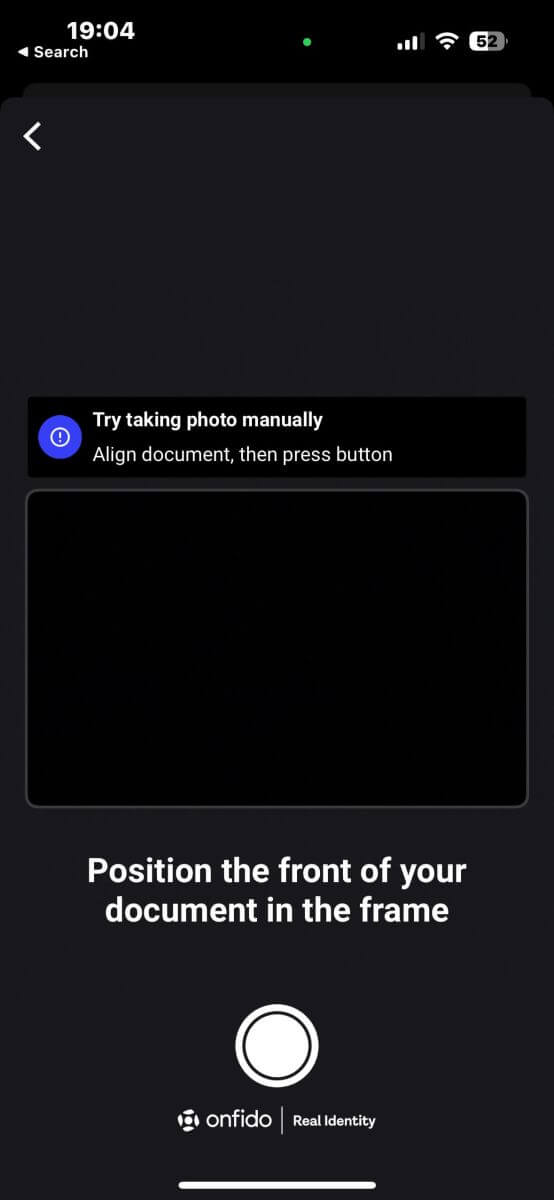
След успешно заснемане на снимката изберете „Изпращане на снимка“, за да продължите. Ако документът има повече от една страна, повторете тази стъпка за всяка страна на документа.
Уверете се, че детайлите на вашия документ са ясни и четливи, без замъгляване или отблясъци. 
Следващата стъпка е видео потвърждение. Следвайте инструкциите, за да се движите и говорите за 20 секунди. Докоснете „Запис на видео“, за да започнете.
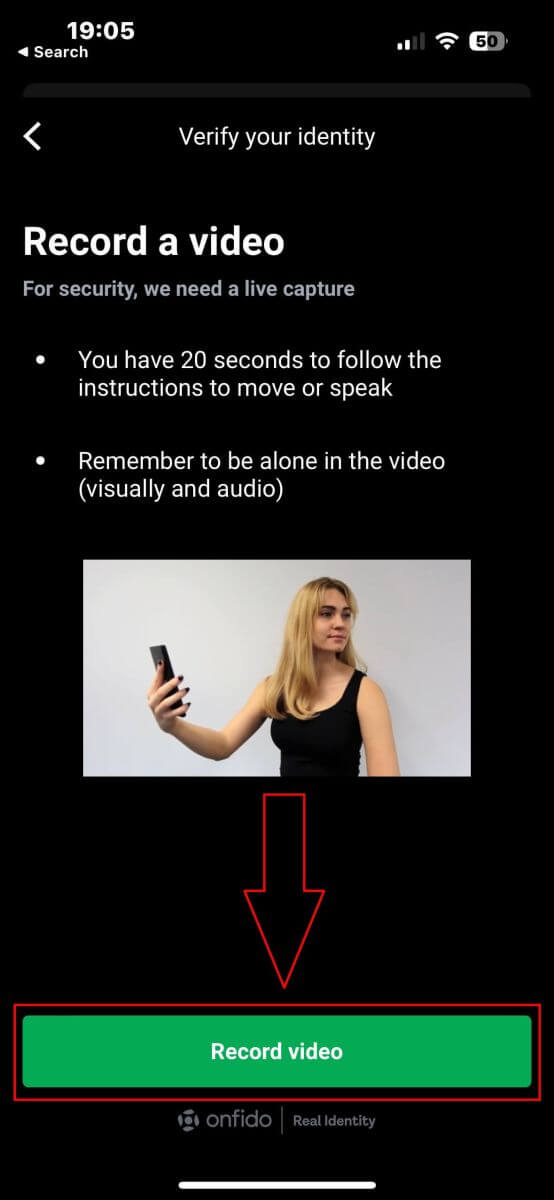
На следващия екран се уверете, че лицето ви остава в овала и следвайте инструкциите на системата, които може да включват накланяне на лицето или завъртане наляво и надясно. Може също да бъдете подканени да произнесете няколко думи или цифри като част от процеса на потвърждение. 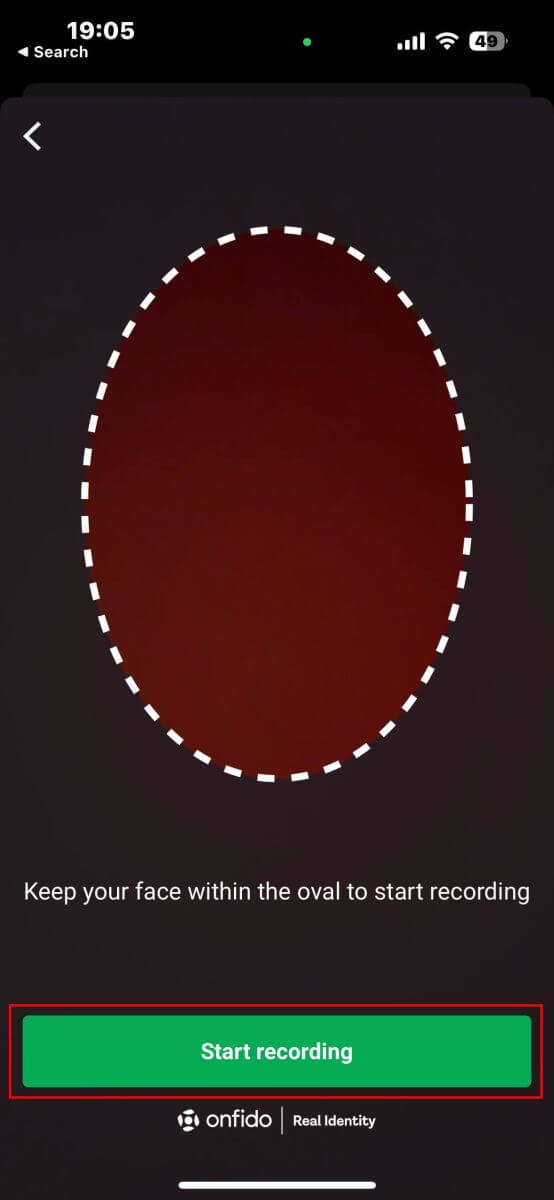
След извършване на необходимите действия системата ще запази видеоклипа за проверка на данните. Кликнете върху „Качване на видеоклип“, за да продължите. 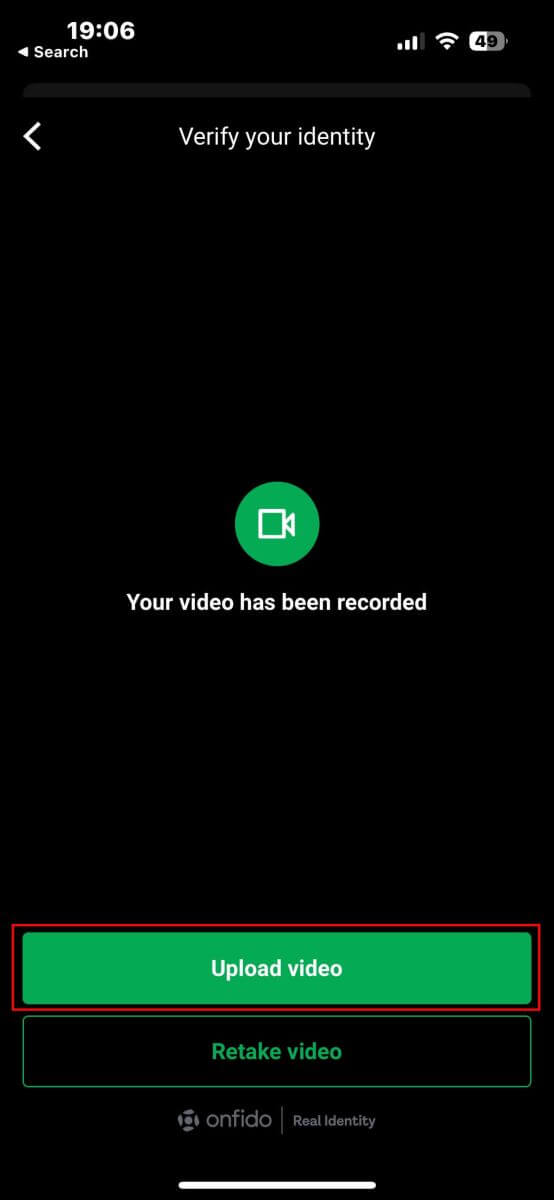
Моля, дайте на системата 5 до 10 минути, за да обработи и провери вашите данни. 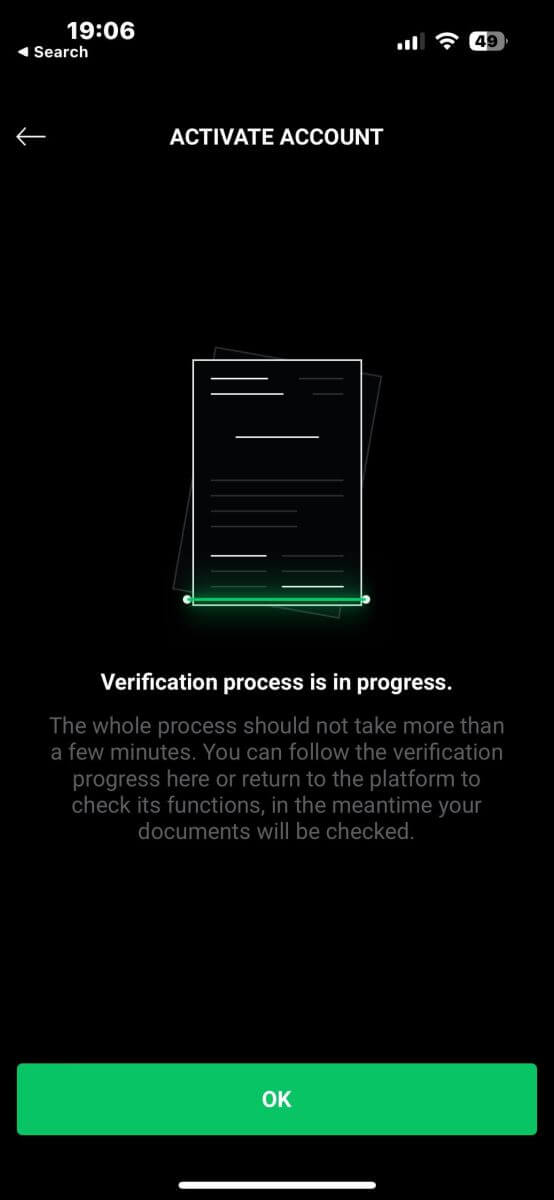
След като процесът на проверка приключи, системата ще ви уведоми за резултата и ще активира акаунта ви, ако всичко е успешно.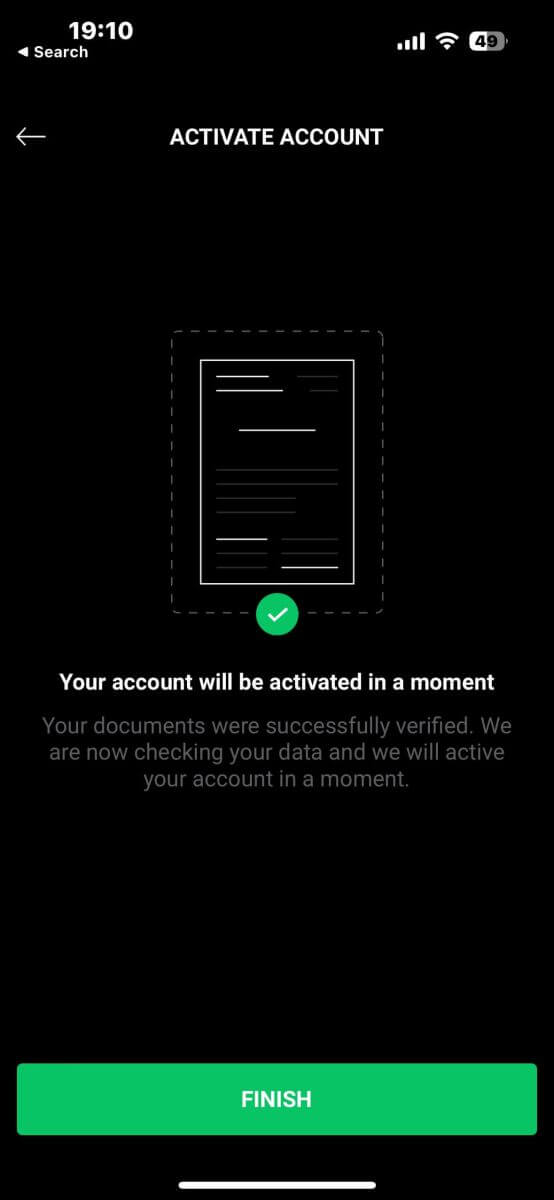
Често задавани въпроси (FAQ)
Защо трябва да предоставя допълнителна информация за сертификата?
В редки случаи, когато вашето селфи не съответства на документите за самоличност, които сте изпратили, може да са необходими допълнителни документи за ръчна проверка. Моля, имайте предвид, че този процес може да отнеме няколко дни. XTB използва задълбочени мерки за проверка на самоличността, за да защити средствата на потребителите, така че е изключително важно да се гарантира, че документите, които изпращате, отговарят на всички определени изисквания по време на процеса на попълване на информация.
Функции на страницата за управление на акаунти
Страницата за управление на акаунти на XTB е центърът, където клиентите могат да управляват своите инвестиционни сметки, да депозират и теглят инвестиции. На страницата за управление на акаунта можете също да редактирате личната си информация, да задавате известия, да изпращате обратна връзка или да добавяте допълнителна регистрация към банковата си сметка за целите на тегленето.
Как да подадете жалба?
Ако срещнете затруднения в някоя от дейностите на XTB, имате право да подадете жалба до нас.
Жалби могат да бъдат подавани чрез формуляра на страницата за управление на акаунта.
След като влезете в раздела Жалби, моля, изберете проблема, за който искате да се оплачете, и попълнете цялата необходима информация.
Съгласно регламента жалбите се разглеждат не по-късно от 30 дни от датата на подаване. Въпреки това винаги се опитваме да отговорим на жалби в рамките на 7 работни дни.
Заключение: Оптимизирана регистрация и проверка с XTB
Регистрирането и потвърждаването на вашия XTB акаунт е проектирано да бъде лесен и ефективен процес. Процедурата по регистрация е бърза, което ви позволява да създадете своя акаунт с минимални усилия. Проверката гарантира, че вашият акаунт е защитен и съвместим, като ви осигурява надеждна среда за търговия. Удобният за потребителя интерфейс на XTB, съчетан със стабилните му функции за сигурност, помага да се гарантира, че можете да започнете да търгувате уверено и гладко. С ефективна поддръжка по време на целия процес, XTB улеснява стартирането и функционирането на вашия акаунт, така че да можете да се съсредоточите върху търговските си цели.


